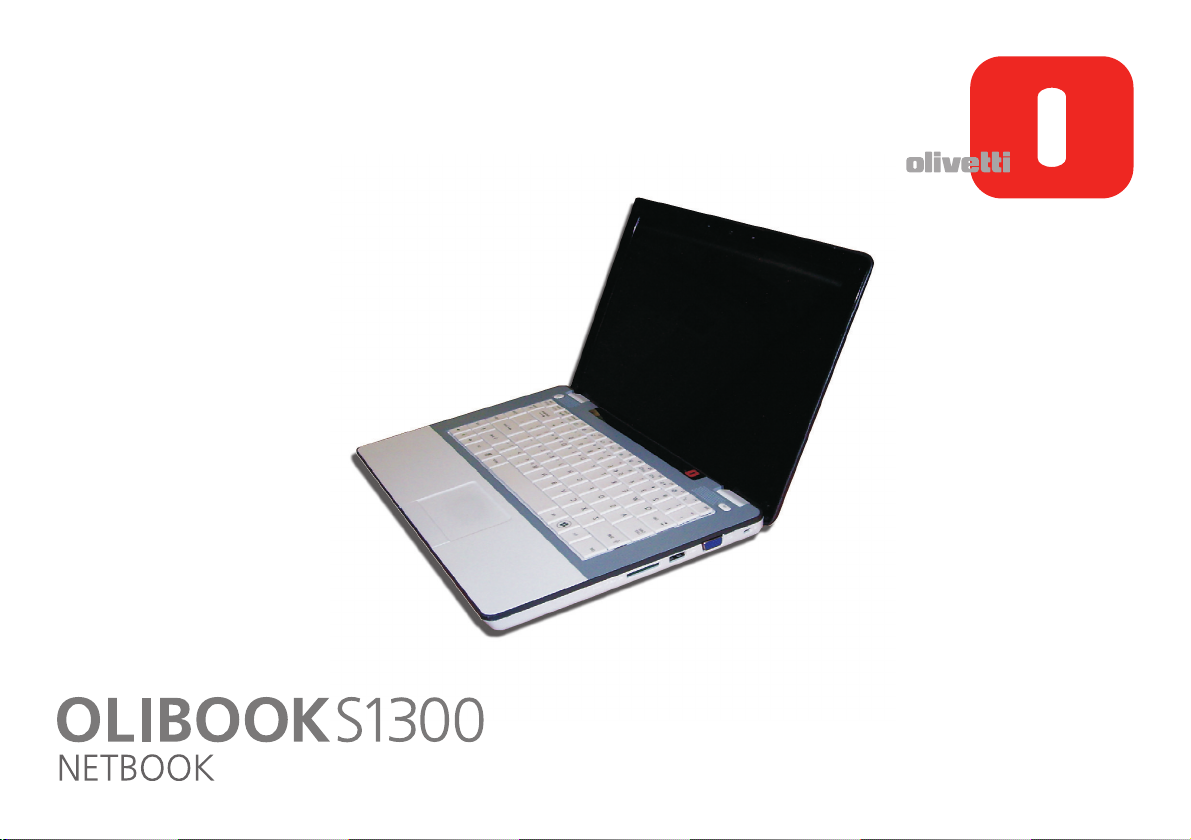
GUIDA UTENTE
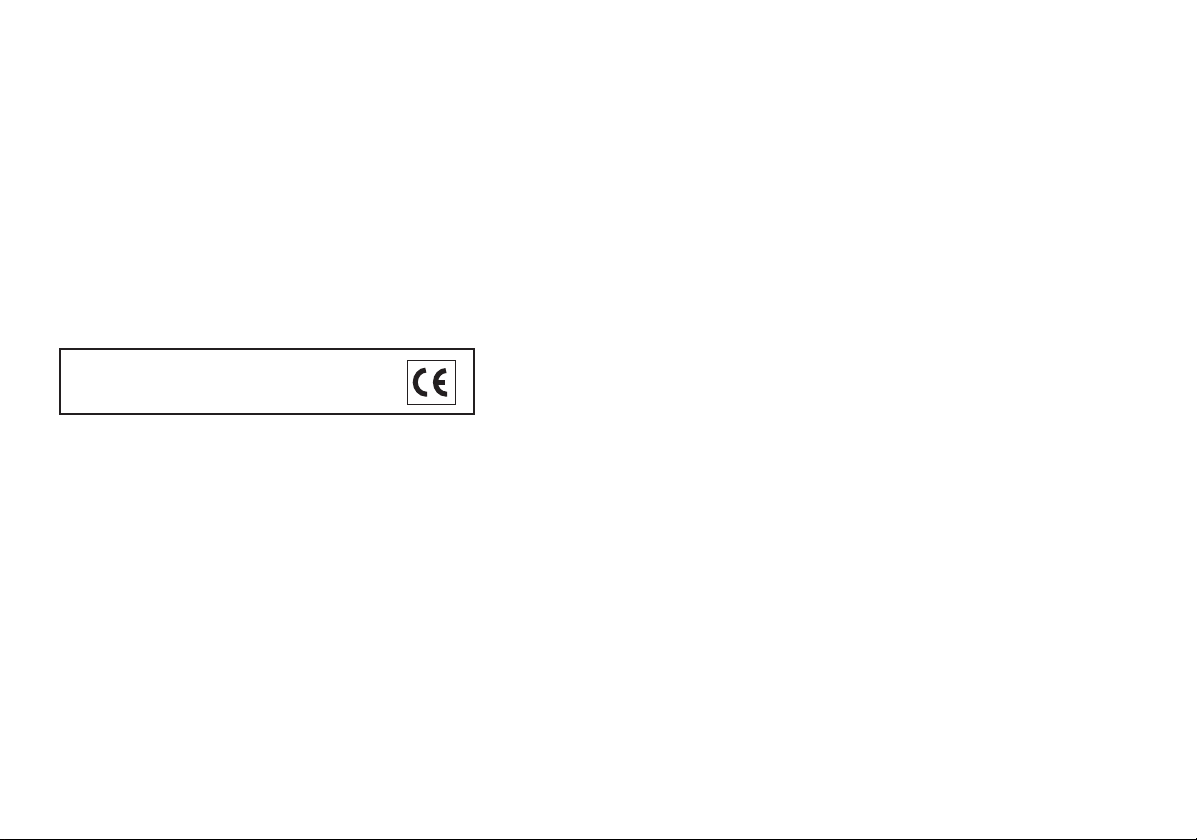
Realizzato/Pubblicato/Prodotto da:
Olivetti S.p.A.
Gruppo Telecom Italia
Via Jervis, 77
Ivrea (TO)
Italy
www.olivetti.com
Copyright © Olivetti, 2009
Tutti i diritti riservati
I requisiti qualitativi di questo prodotto sono
attestati dall’apposizione della marcatura CE
sul prodotto.
Codice: 383326Y
Data di pubblicazione: Dicembre 2009
Marchi registrati: Microsoft e Windows sono marchi
registrati di Microsoft Corporation.
Altri marchi registrati e nomi commerciali possono essere
utilizzati in questo documento come riferimento ai
rispettivi proprietari o ai nomi dei loro prodotti. Olivetti
declina qualsiasi interesse proprietario in marchi registrati
e nomi commerciali di terzi.
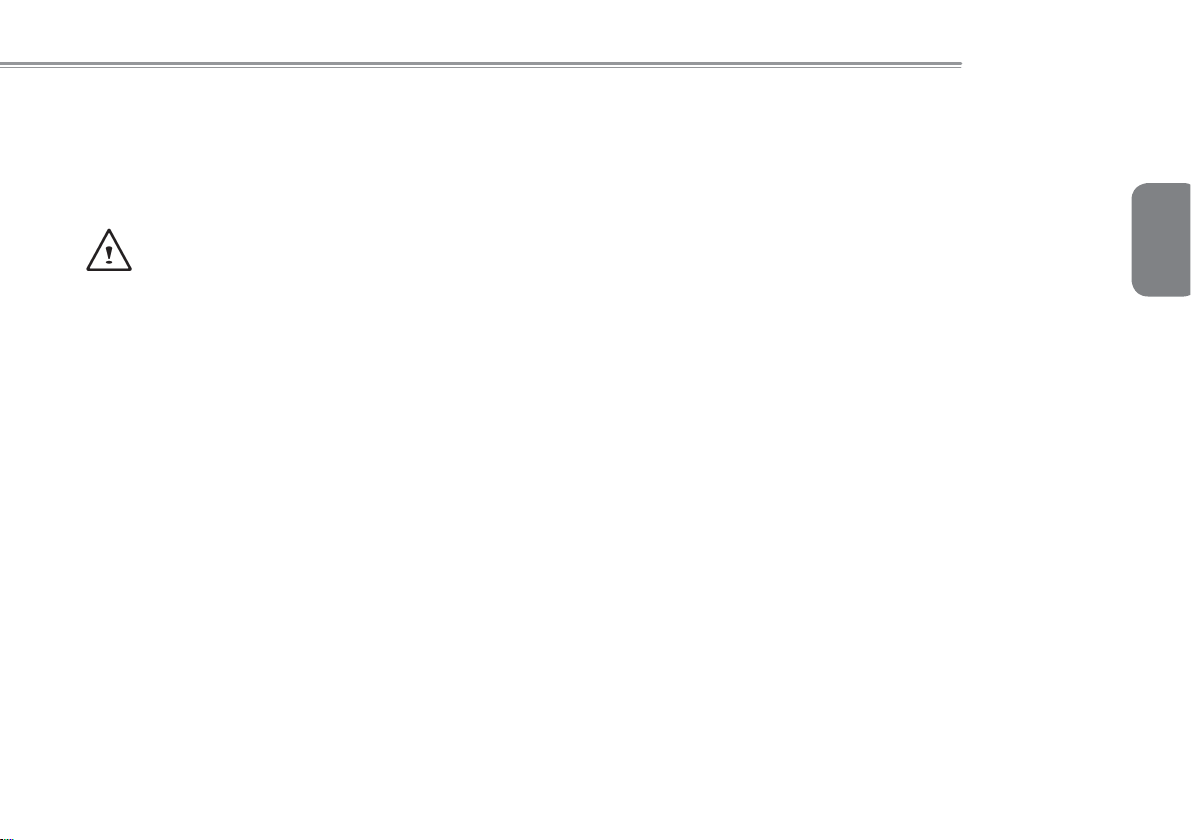
GUIDA UTENTE
Istruzioni di sicurezza
Segui queste linee guida sulla sicurezza per la tua incolumità e
quella tuo notebook.
Quando usi il tuo notebook
ATTENZIONE: Non usare il tuo notebook per un periodo trop-
po lungo quando è appoggiato a parti del tuo corpo. Un uso
prolungato del computer in questo modo provoca un surriscaldamento della base. Inoltre, un contatto prolungato con
la pelle può provocare malesseri e ustioni.
• Non provare a installare il tuo notebook da solo. Segui sempre le
istruzioni d’installazione fornite in dotazione.
•
Non portare la batteria in una tasca, borsa o qualunque contenitore contenente oggetti di metallo (come le chiavi) poiché potrebbe
provocare un cortocircuito ai terminali della batteria e causare una
perdita di corrente eccessiva, la quale potrebbe essere fonte di alte
temperature e responsabile di ustioni.
• Verifi care che nessun oggetto sia appoggiato sul cavo d’alimen-
tazione dell’adattatore e che il cavo sia posizionato in maniera
tale che non possa essere tirato ed evitare che qualcuno inciampi inavvertitamente.
• Quando usi il computer o la batteria è in carica, posiziona l’adattatore AC in un posto ventilato, come su una scrivania o per
terra. Mai coprire l’adattatore AC con carta o altri oggetti che ne
potrebbero compromettere la ventilazione. Inoltre, non usare
l’adattatore AC se lasciato in una borsa.
• Mai inserire alcun oggetto all’interno del sistema di ventilazione
del tuo notebook. Potrebbe provocare un cortocircuito e prendere fuoco o generare una scarica elettrica.
• Usa solo l’adattatore AC e le batterie fornite dal costruttore del
tuo notebook, l’uso di altre marche potrebbe provocare un incendio o un’esplosione.
• Un’installazione o posizionamento errato delle batterie potrebbe
provocare un’esplosione.
• In caso di sostituzione della batteria, usa solo batterie originali o
compatibili al tipo raccomandato dal costruttore.
• Smaltisci le batterie usate seguendo le istruzioni del costruttore.
• Prima di collegare il tuo notebook ad una presa elettrica, controlla che la tensione dell’adattatore AC corrisponda a quella di collegamento della fonte di energia (
dei paesi europei, Europa centrale e dell’est e in Africa).
• Se usi il tuo adattatore AC con una prolunga, controlla che gli
ampere complessivi di tutte le periferiche ivi collegate non superi
quello della capacità totale della prolunga.
• Quando rimuovi la batteria dal tuo notebook, arresta prima il
sistema poi scollega l’adattatore AC dalla presa di rete e infi ne,
rimuovi la batteria.
• Onde evitare rischi di scariche elettriche, non collegare o scollegare mai i cavi o eseguire interventi di manutenzione o riconfi gu-
razione in caso di temporale.
• Non buttare le batterie nel fuoco, potrebbero esplodere. Informati
presso le autorità competenti per sapere come provvedere allo
smaltimento delle batterie.
• Quando lavori sul tuo notebook, posizionalo su una superficie
piana.
230 V/50 Hz nella maggior parte
Italiano
I
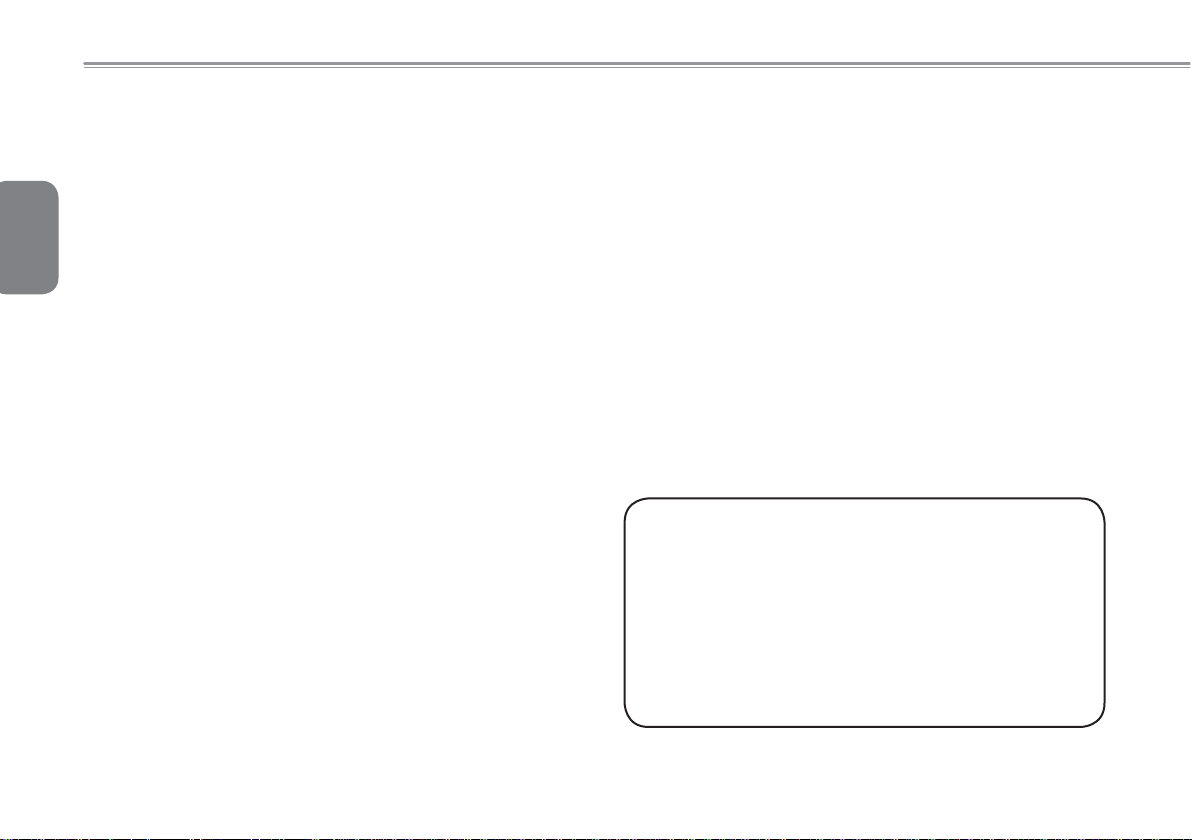
• In viaggio, il tuo notebook non può essere registrato come bagaglio comune. Puoi farlo passare attraverso il sistema di sicurezza
a raggi X, però non può passare nel metal detector. Se lo porti
come bagaglio a mano, controlla che la batteria sia carica, po-
Italiano
trebbe esser necessario nel caso fosse chiesto di accenderlo.
• Se viaggi con l’hard disk non inserito nel notebook, imballalo con
un materiale isolante come un pezzo di stoffa o di carta. Se porti
l’hard disk come bagaglio a mano, è possibile che ti venga chiesto di inserirlo nel tuo notebook. Puoi far passare l’hard disk ai
II
raggi X, ma non nel metal detector.
• In aereo, non sistemare il tuo notebook nello scomparto bagagliaio a mano poiché vi potrebbe scivolare. Non far cadere o far
subire eventuali urti.
• Proteggi il tuo notebook, la batteria e l’hard disk contro i rischi
ambientali come sporcizia, polvere, liquidi, temperature estreme
e l’esposizione diretta al sole.
• Se ti trovi con il tuo notebook in ambienti soggetti a differenza
sostanziale di temperatura o con elevato tasso di umidità, si
potrebbe formare della condensa sopra o al suo interno. Onde
evitare danni, lascia evaporare l’umidità prima di continuare ad
usarlo.
NOTA: Quando il notebook passa da un ambiente freddo a uno caldo o
viceversa, lasciagli il tempo di adattarsi alla temperatura ambiente prima
di accenderlo.
• Quando scolleghi il cavo di alimentazione, fai attenzione a non
tirarlo impugnando il cavo stesso ma agisci impugnando la presa. Mentre sfili la presa, fai attenzione a estrarla in posizione
perpendicolare onde evitare di piegare i pin. Inoltre, prima di
collegare il cavo di alimentazione, controlla che i connettori siano
nel verso giusto e correttamente allineati.
• Prima di pulire il notebook, spegnilo, scollegalo dalla corrente e
rimuovi la batteria.
• Presta attenzione ai componenti interni. Durante la rimozione di
qualsiasi componente, tienilo dal bordo e non dal lato connettori
(come nel caso del modulo memoria).
In caso di uso di un’apparecchiatura telefonica, seguire le istru-
zioni per la sicurezza onde evitare incendi, scosse elettriche o
incidenti. Tali istruzioni prevedono di:
• Non usare il prodotto vicino a fonti d’acqua come vasche da
bagno, lavandini, vasche cucina e lavanderia, cantine umide o
piscine.
• Evitare l’uso di telefoni cordless durante un temporale poiché i
fulmini potrebbero generarescariche elettriche.
• Non usare il telefono per notifi care la presenza di gas nell’am-
biente dove si avvertono fi ghe di gas.
ATTENZIONE: Decadenza della Garanzia
* In caso di manipolazione errata della batteria, vi è il rischio di
esplosione. Controlla che la batteria che stai usando sia identica
o compatibile.
* Smaltisci le batterie usate seguendo le istruzioni fornite dal co-
struttore.
* Fai attenzione in caso di uso di dischi danneggiati, gravemente
graffi ati o di bassa qualità, poiché potrebbero danneggiare il let-
tore ottico e compromettere i dati memorizzati. Dischi con questi
difetti potrebbero creare danni durante il funzionamento ad alta
velocità del lettore; in questo caso, la garanzia decade.
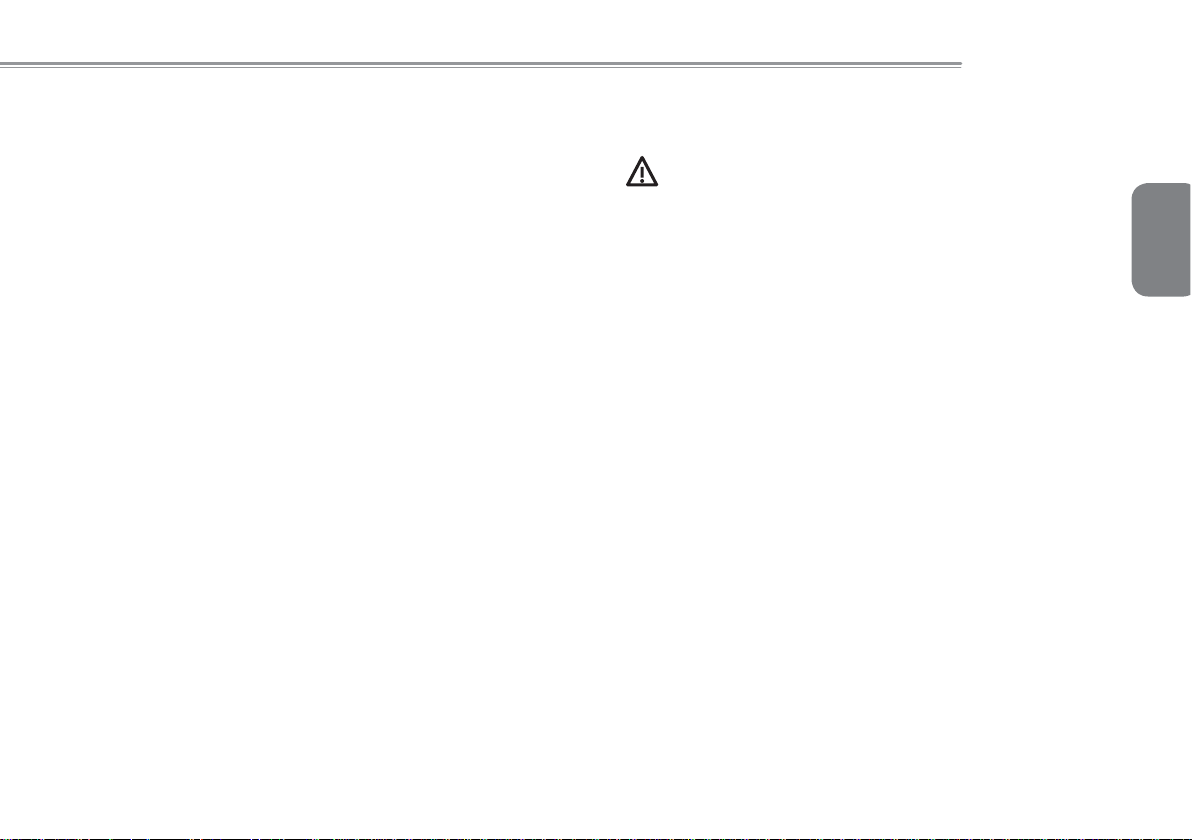
GUIDA UTENTE
Esposizione alle radiofrequenze
Questa apparecchiatura deve essere installata e usata in accordo
con le istruzioni fornite e deve essere collocata o funzionare abbinata a un’altra antenna o trasmettitore. Gli utenti fi nali e gli installatori
devono disporre delle istruzioni d’installazione dell’antenna e delle
condizioni di funzionamento del trasmettitore al fi ne di soddisfare
pienamente i requisiti riguardanti l’esposizione alle radiofrequenze.
Questa apparecchiatura deve essere installata e utilizzata ad una
distanza di almeno 20 centimetri tra l’antenna e il vostro corpo.
Smaltimento delle batterie e precauzioni
Il prodotto che hai acquistato include una batteria ricaricabi-
le. Quest’ultima è riciclabile. Al termine del suo ciclo di vita,
deve essere smaltita seguendo le leggi e regolamentazioni
in vigore. Secondo i paesi, può essere illegale smaltirle nella
spazzatura comune. Si consiglia di fare riferimento alle leggi
in vigore al fine di procedere in modo idoneo allo smaltimento
e riciclaggio delle batterie.
In caso di errata sostituzione della batteria esiste il pericolo
d’esplosione. Sostituire la batteria con una nuova avente caratteristiche identiche o simili e che sia consigliata dal costruttore. Smaltire le batterie seguendo le istruzioni del costruttore.
Italiano
III
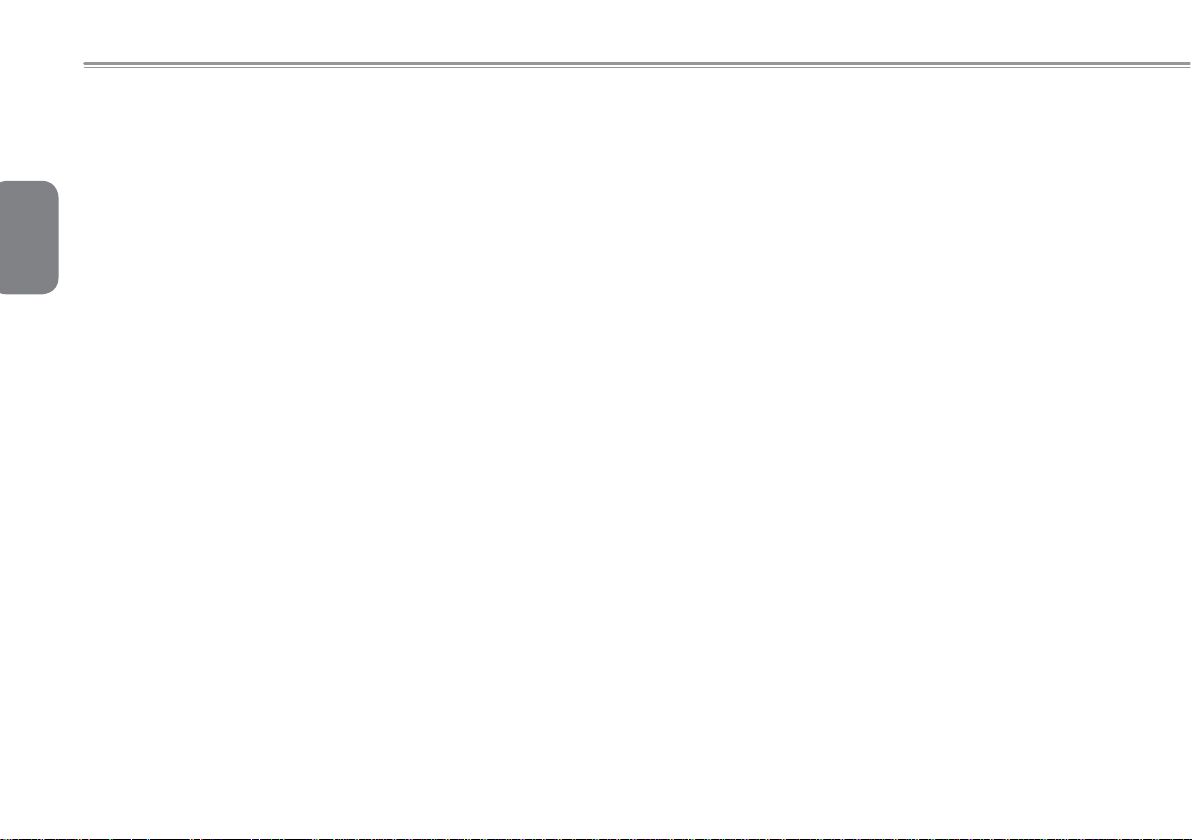
Batterie di ricambio
Se un’apparecchiatura è dotata di batteria sostituibile, l’utilizzo di
una non conforme potrebbe generare un’esplosione (ad esempio:
con alcuni tipi di batterie al litio). Pertanto, procedere come segue:
Italiano
IV
● Se la batteria è installata in un’area accessibile ad un operatore, sarà presente una relativa indicazione in prossimità
della batteria stessa oppure ci saranno le relative indicazioni
nelle istruzioni di uso e di manutenzione.
● Se la batteria è collocata altrove sull’apparecchiatura, sarà
presente una relativa indicazione in prossimità della batteria
stessa oppure ci saranno le relative indicazioni nelle istruzioni di uso e di manutenzione.
Questa etichetta o indicazione dovrà riportare il testo seguente o
uno analogo:
ATTENZIONE:
RISCHIO D’ESPLOSIONE IN CASO DI SOSTITUZIONE
DELLA BATTERIA CON UNA DI TIPO NON ADATTO.
SMALTIRE LE BATTERIE ESAURITE
SEGUENDO LE ISTRUZIONI.
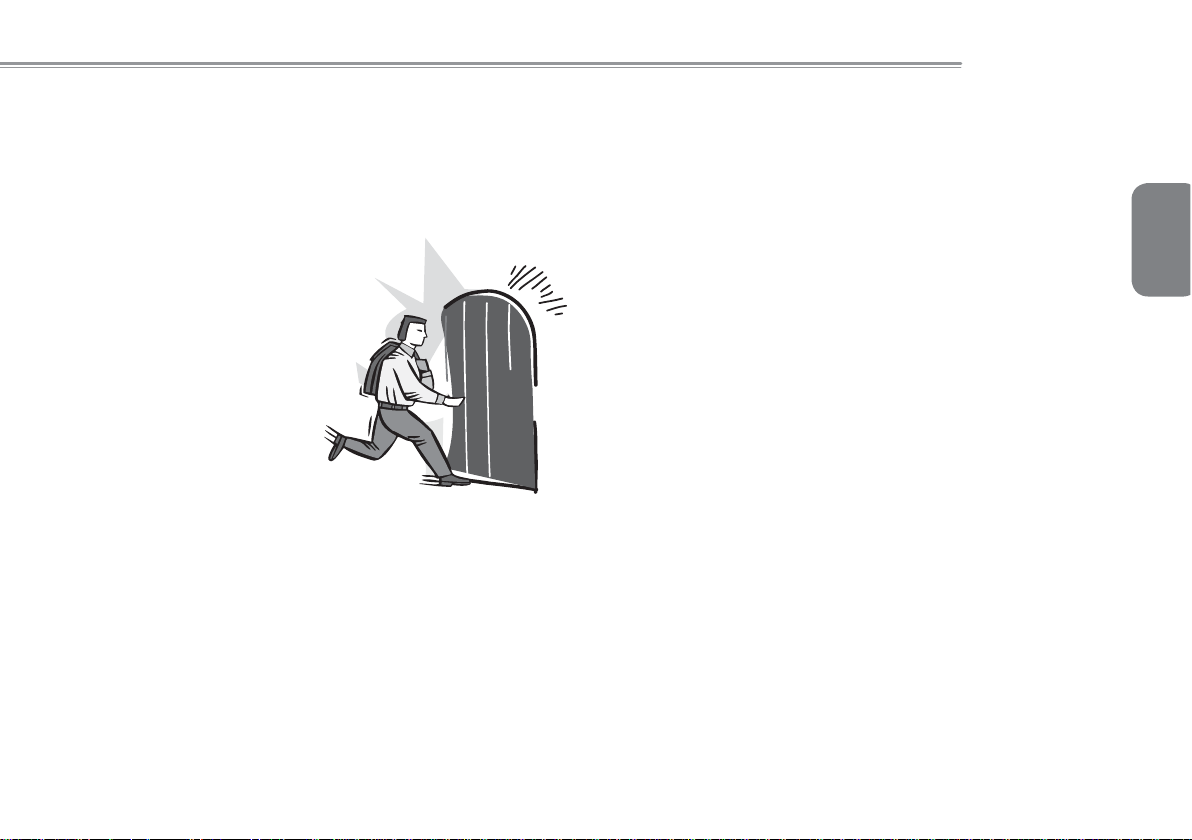
Introduzione
GUIDA UTENTE
Italiano
Complimenti, hai appena acquistato il notebook Olibook S1300.
Questo manuale ti permetterà di configurare ed usare il
tuo Olibook S1300. Saranno fornite le regole di base per la
confi gurazione, il funzionamento e tutte le informazioni relative alla
manutenzione ed alla risoluzione di eventuali problemi.
V
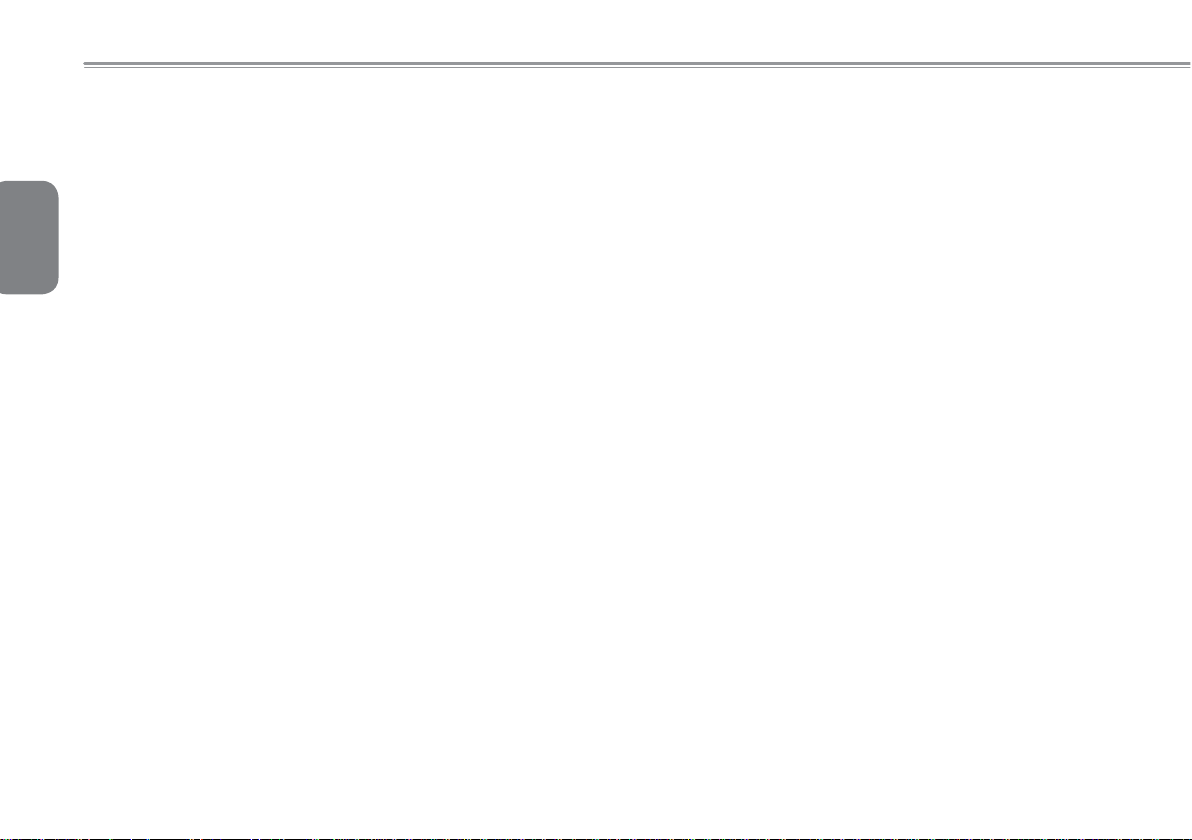
Italiano
VI
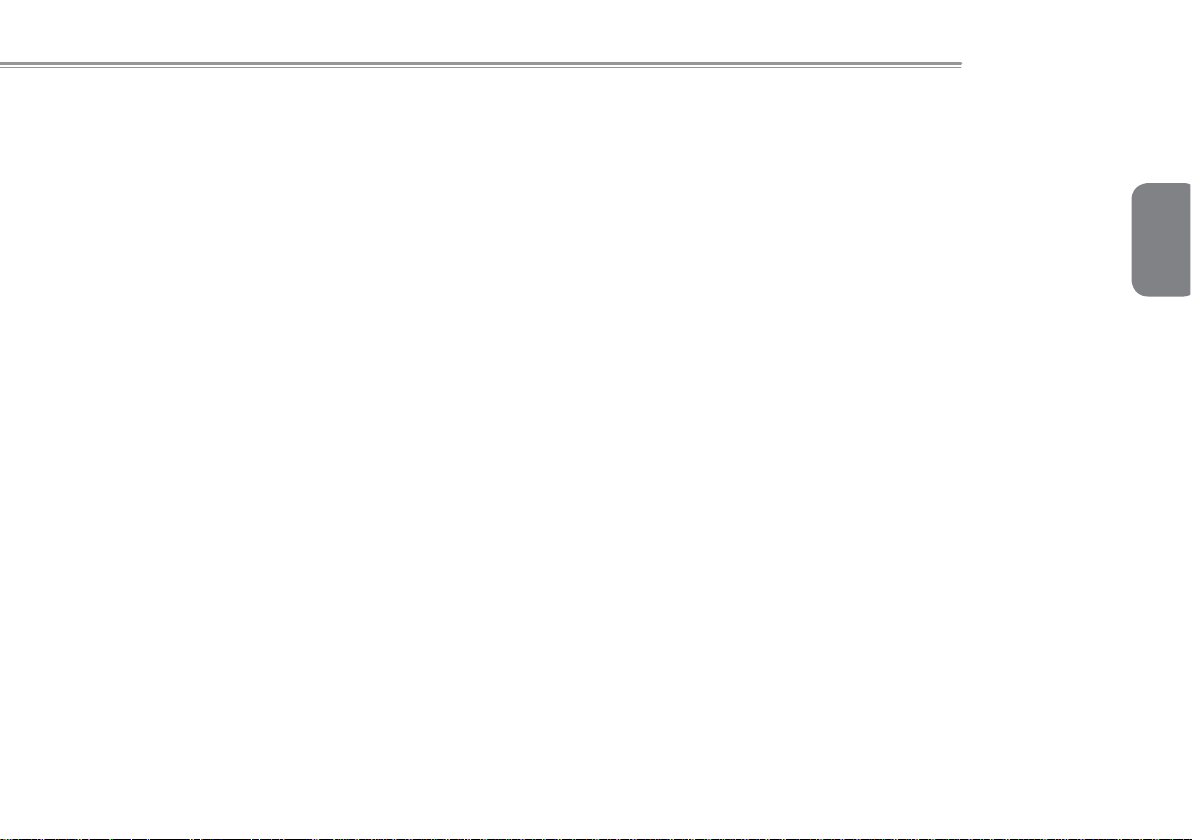
Indice
GUIDA UTENTE
Istruzioni di sicurezza ........................................................................I
Introduzione ..................................................................................... V
Capitolo 1 Alla scoperta del tuo Olibook S1300
1.1 Contenuto dell’imballo ...............................................................2
1.2 Utilizzo della batteria .................................................................2
1.3 Collegamento dell’adattatore AC ...............................................3
1.4 Lo schermo LCD .......................................................................4
1.5 Accensione del notebook ..........................................................5
1.6 Spegnimento del tuo notebook..................................................6
Capitolo 2 Panoramica del tuo Olibook S1300
2.1 Vista frontale .............................................................................8
2.2 Vista posteriore .........................................................................8
2.3 Vista da sopra ...........................................................................8
2.4 Indicatori a LED .........................................................................9
2.5 Vista da sinistra .......................................................................10
2.6 Vista da destra ........................................................................10
2.7 Vista inferiore ..........................................................................11
2.8 Docking Station e Lettore Disco Ottico....................................11
Capitolo 3 Come utilizzare il tuo Olibook S1300
3.1 Tastiera ....................................................................................16
3.2 Touchpad .................................................................................18
3.3 Webcam ..................................................................................18
3.4 Utilizzo della scheda di memoria .............................................19
Capitolo 4 Funzionalità del tuo Olibook S1300
4.1 Utility Centro Confi gurazione...................................................22
4.2 Applicazioni Sempre-Presente ................................................23
Capitolo 5 Come collegare le periferiche e aggiornare il tuo
notebookS1300
5.1 Come collegare una periferica USB ........................................26
5.2 Come collegare uno schermo .................................................26
5.3 Come collegare uno schermo con HDMI ................................27
5.4 Connessione ad una rete LAN Ethernet..................................27
5.5 Come mettere in sicurezza il tuo notebook .............................28
5.6 Aggiornare la Memoria ............................................................28
5.7 Connessione WWAN 3G .........................................................29
Risoluzione dei problemi / Domande e Risposte
6.1 Risoluzione dei problemi .........................................................32
6.2 FAQ .........................................................................................35
6.3 Domande e risposte ................................................................37
6.4 Manutenzione del tuo notebook ..............................................38
Appendice I
Specifi che .......................................................................................40
Italiano
VII

Italiano
VIII
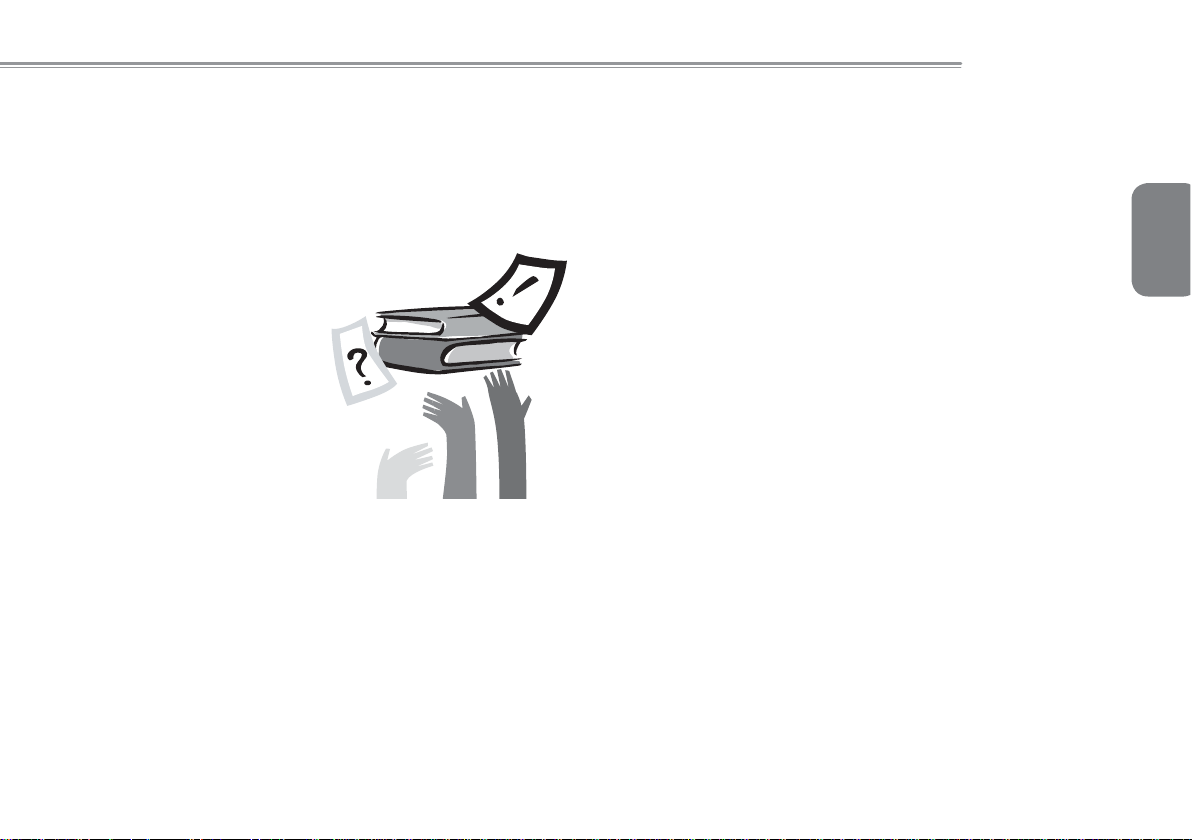
GUIDA UTENTE
Italiano
Capitolo 1 Alla scoperta del tuo Olibook S1300
Questo capitolo ti fornirà le informazioni di base per iniziare a usare
il tuo notebook.
Alcune delle funzioni descritte in questo capitolo potrebbero
non funzionare correttamente o per niente se il notebook non
è provvisto di un sistema operativo preinstallato. Attenzione:
qualunque modifica del sistema operativo potrebbe provocare un
malfunzionamento del computer.
1
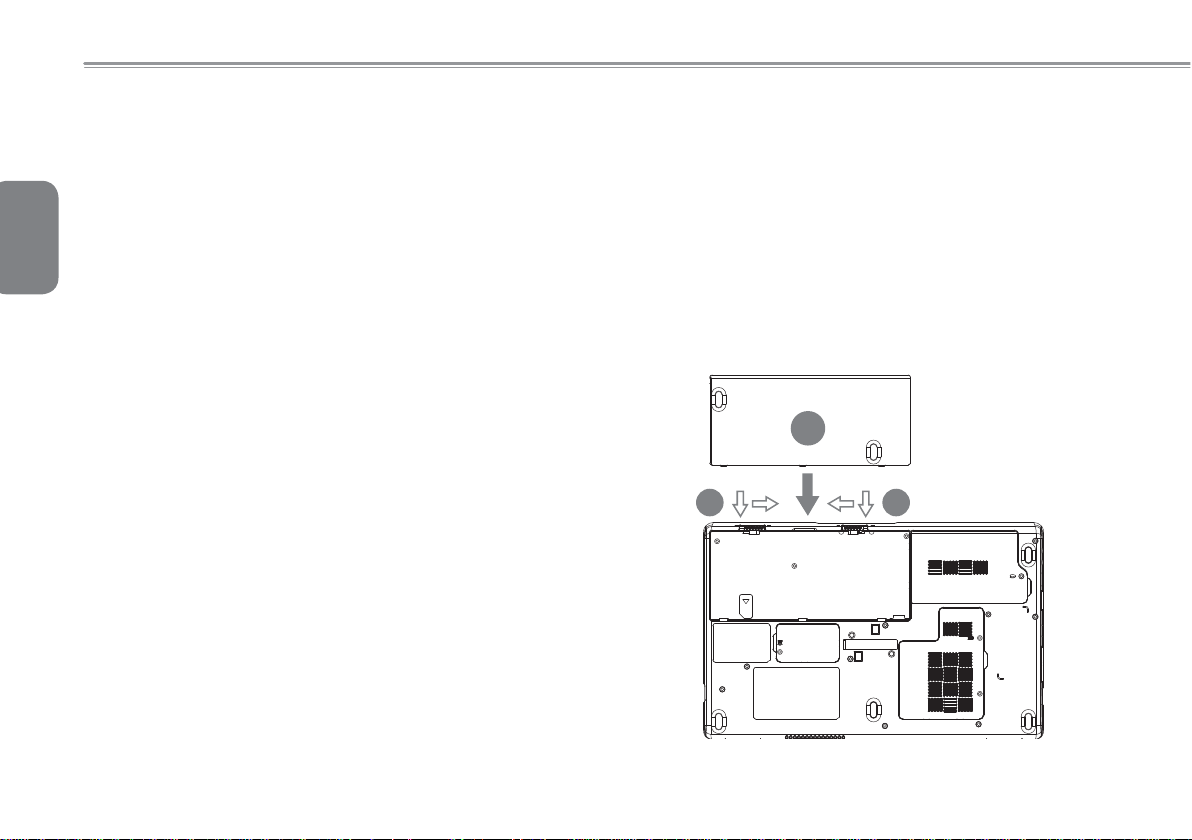
1.1 Contenuto dell’imballo
Rimuovere con cura l’imballaggio del notebook conservando la confezione e le varie parti per un’eventuale riutilizzo.
Cosa contiene l’imballo
Italiano
Controlla che siano presenti tutti i componenti seguenti:
● Computer Notebook
● Adattatore AC e cavo d’alimentazione (la presa dipende del paese
di destinazione)
● Una batteria a ioni di Litio
2
● Drivers and User Guide CD
● Manuale utente e guida rapida
1.2 Utilizzo della batteria
Come inserire la batteria in dotazione
Inserire la batteria è semplice: basta seguire la procedura descritta
in seguito.
Individua il vano batteria, che dovrebbe essere vuoto (si trova sul
lato destro del notebook visto sul retro come da fi gura seguente),
poi allinea la batteria e inseriscila nel vano.
Premi sulla batteria fi no ad azionare i 2 “cursori” (vedi 2 e 3) che
ne assicurano il bloccaggio in posizione inserita. Il cursore 2 deve
essere premuto manualmente verso destra per attivare il blocco. Il
cursore 3 si metterà in posizione automaticamente.
1
2
3
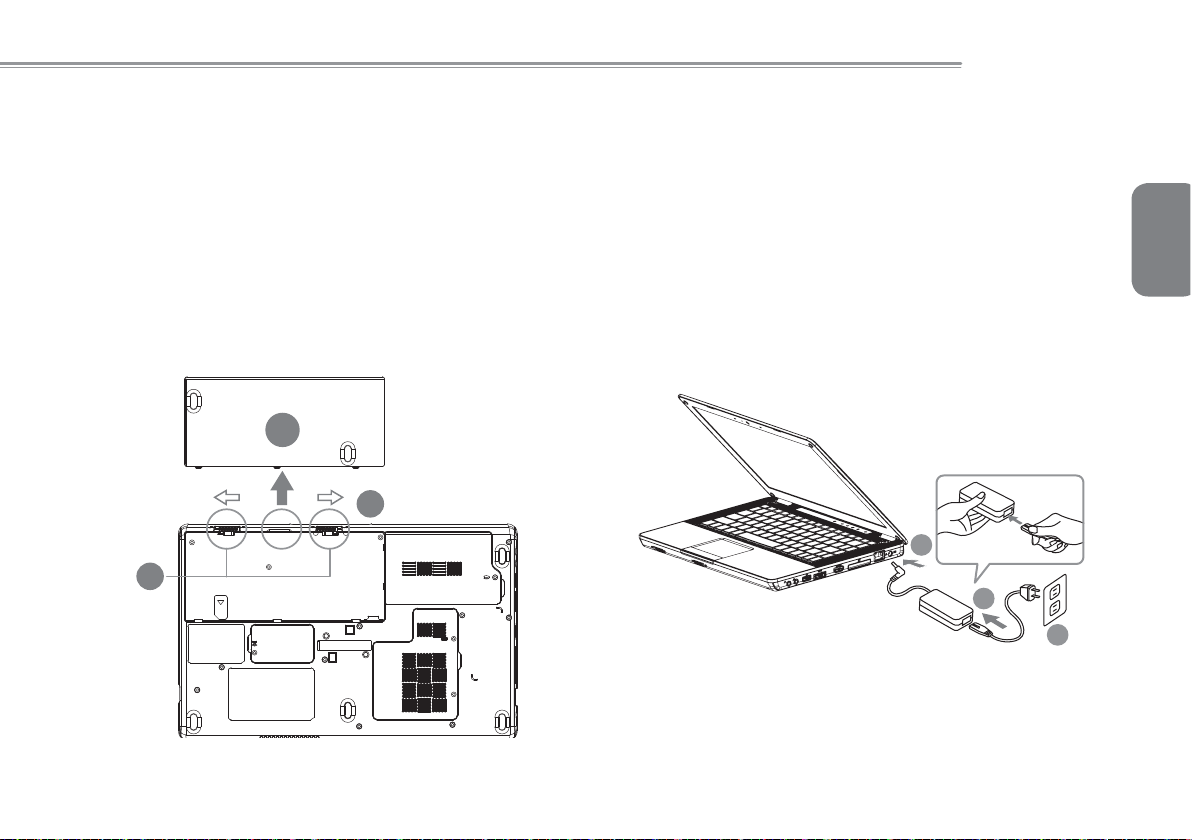
Rimozione della batteria
Rimuovere la batteria è semplice, basta seguire questa procedura.
Individuare i due cursori del vano batteria (1 e 2) e farli scorrere in
direzione opposta. Il cursore 1 rimane bloccato; il cursore 2 deve rimanere nella posizione “aperto”. Individua lo spazio che ti permette
di sollevare la batteria per rimuoverla.
Una volta sollevata la batteria, spingila fuori dal vano (3). Sistema la
batteria in un luogo sicuro in modo da non danneggiarla.
3
2
1
GUIDA UTENTE
1.3 Collegamento dell’adattatore AC
Usa l’adattatore AC per ricaricare la batteria del notebook oppure
per collegarsi alla rete elettrica. Se è la prima volta che utilizzi
il notebook, carica completamente la batteria prima di usarlo in
questa modalità.
L’adattatore AC può essere alimentato con tensione compresa tra i
100 e 240 Volt e 50 - 60 Hz. Ciò signifi ca che l’adattatore può esse-
re utilizzato in diversi paesi.
Si raccomanda di utilizzare solo l’adattatore in dotazione al
notebook oppure uno consigliato dal costruttore. In caso contrario,
si rischia di danneggiare il notebook e di provocare danni.
1. Collegare il cavo d’alimentazione all’adattatore AC.
2
1
3
Italiano
3
2. Collegare l’adattatore AC alla presa DC presente sul lato sinistro
del notebook.
3. Collegare il cavo d’alimentazione ad una presa di rete.
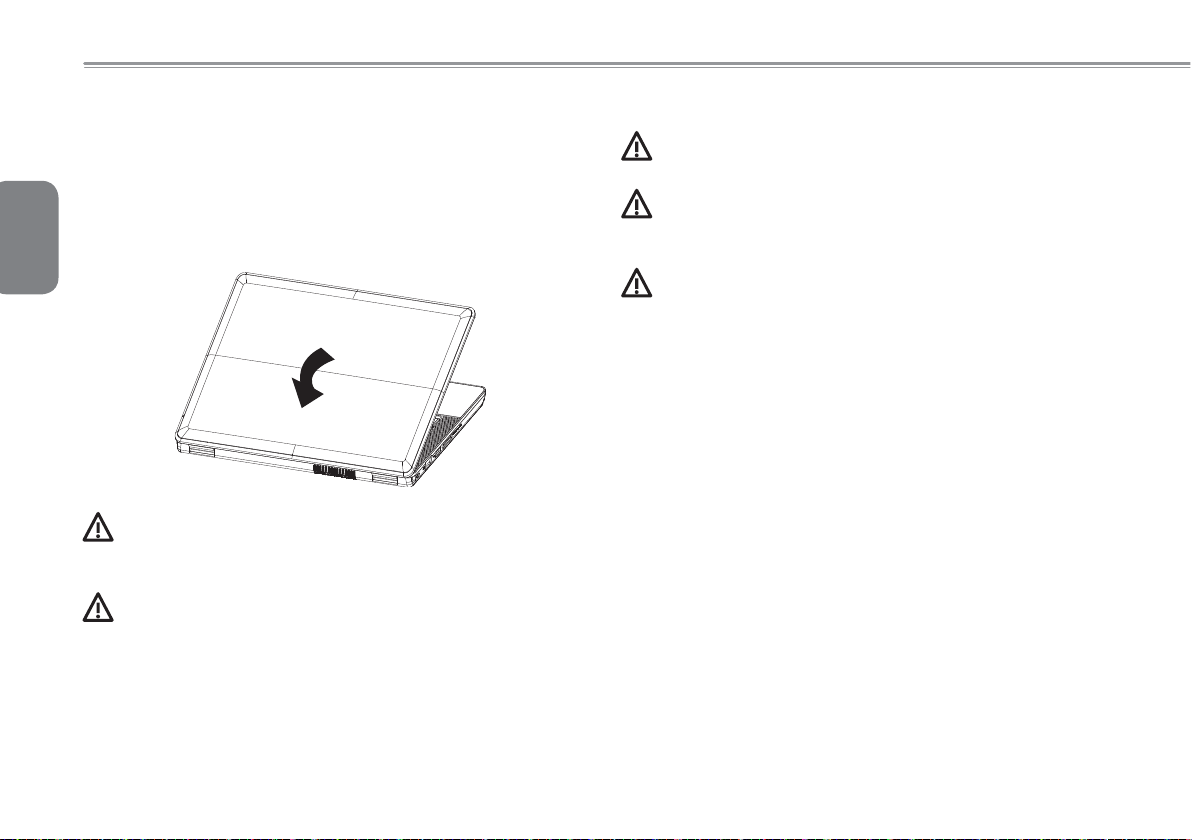
1.4 Lo schermo LCD
Lo schermo LCD può essere inclinato in varie angolazioni per una
visione ottimale; ciò è consentito delle cerniere dell’LCD stesso.
Non premere o spingere lo schermo o il coperchio poiché si potrebbe danneggiare.
Mentre tieni con una mano la parte touchpad del notebook, solleva
Italiano
lo schermo per inclinarlo secondo l’angolazione opportuna.
4
Fai attenzione durante l’apertura e la chiusura dello schermo
LCD. Un’apertura troppo brusca, potrebbe urtare lo schermo o
il notebook e danneggiarlo.
Non ruotare eccessivamente lo schermo poiché potrebbe
sforzare o danneggiare le cerniere e renderne instabile il posizionamento. Infatti, non è previsto un sistema di blocco dello
schermo. Sono le cerniere che hanno la funzione di mantenere
chiuso o aperto il notebook.
Non sollevare il notebook tramite lo schermo e non inserire
nessun oggetto fra il pannello e la tastiera al momento della
chiusura.
Durante l’apertura o la chiusura dello schermo, posiziona una
mano sul touchpad per tenere fermo il notebook e usa l’altra
per aprire o chiudere lentamente lo schermo (senza sforzare in
fase di apertura o chiusura).
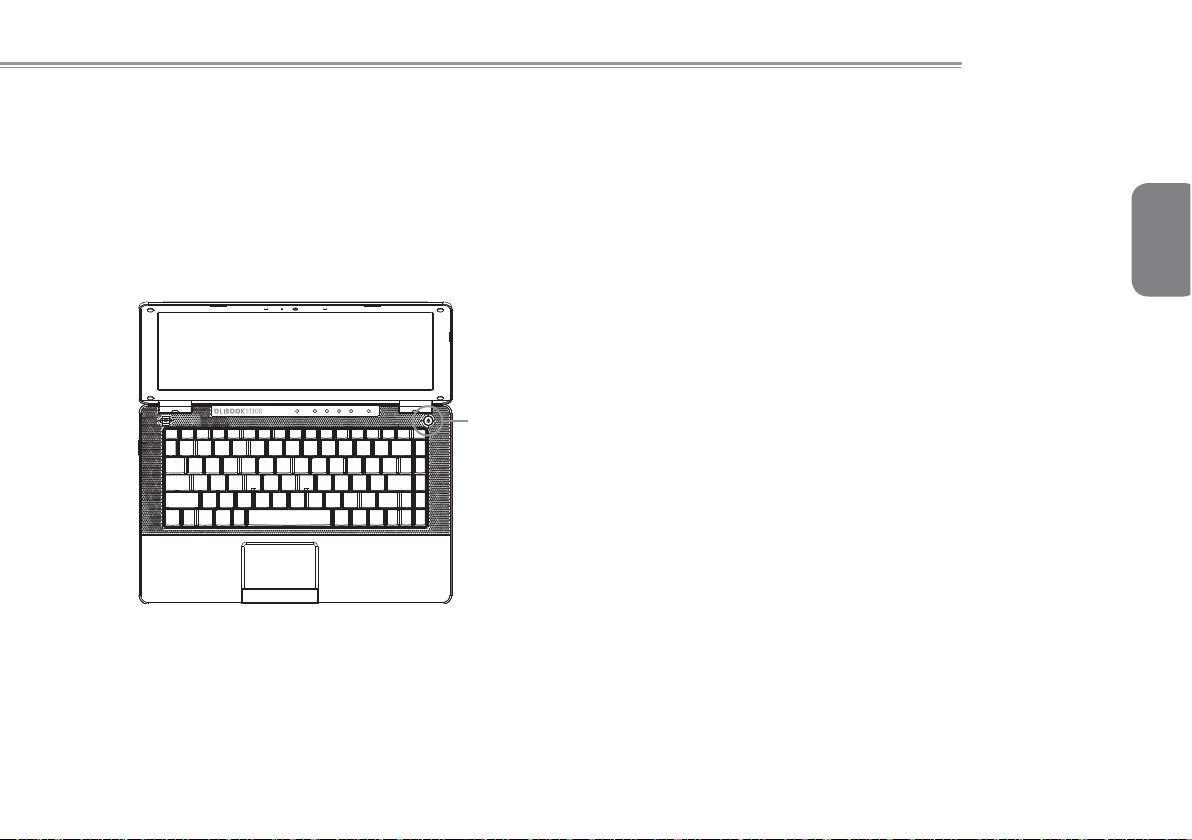
1.5 Accensione del notebook
Questa sezione descrive come accendere il notebook. Il LED di alimentazione se è acceso indica che il notebook è in funzione.
Alla prima accensione del notebook, non spegnerlo prima che il
sistema operativo si sia confi gurato. Nota: è impossibile regolare il
volume fi nché non sia terminato il setup di Windows.
Pulsante di
Power
Accensione
Button
GUIDA UTENTE
Prima accensione del notebook
In base alla confi gurazione, la schermata Microsoft Windows Star-
tup dovrebbe essere la prima a comparire sullo schermo in fase
boot.
Segui i messaggi di prompt e le istruzioni sullo schermo: ti consentono di confi gurare il sistema operativo del notebook.
Quando appaiono le condizioni della Licenza Software, è neccessario leggerle ed accettarle in modo da poter proseguire la fase di
confi gurazione.
Italiano
5
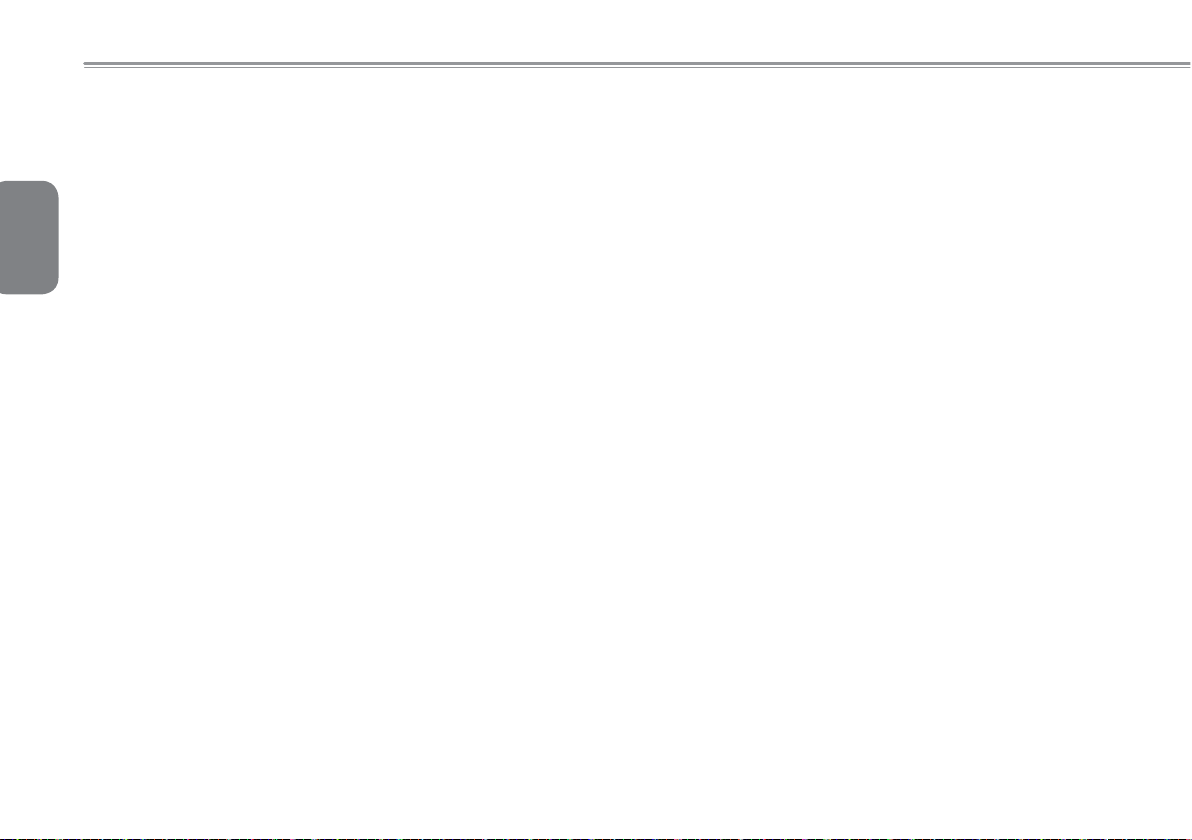
1.6 Spegnimento del notebook
Arresto del sistema
Quando spegni (arresto del sistema) il notebook, il sistema si arresta. Il notebook si riavvierà normalmente alla prossima accensione.
Italiano
●
Se non hai salvato il tuo lavoro, salvalo sull’hard disk o su altri di-
spositivi di memorizzazione dati.
●
Verifi ca che l’unità di memorizzazione o altre unità non siano in
uso prima di rimuovere un’eventuale dispositivo di memorizzazio-
6
ne. In caso contrario, tutti i dati potrebbero andar persi.
●
Verifi ca che l’indicatore dell’Hard disk sia spento. Se si spegne il
notebook in fase di elaborazione dati, questi ultimi potrebbero andar persi.
●
Non spegnere mai il notebook mentre le applicazioni sono aperte,
in tal caso, i dati potrebbero andar persi o le applicazioni aperte
funzionare male.
●
La procedura d’Arresto potrebbe essere leggermente diversa in
funzione del il sistema operativo.
Per Windows 7, utilizza il Menu Start per arrestare il sistema. Con
Windows 7, usa l’icona “Arresto”.

GUIDA UTENTE
Capitolo 2 Panoramica del tuo
Italiano
Olibook S1300
Questo capitolo ti porta alla scoperta delle diverse porte e componenti dell’Olibook S1300 in modo da familiarizzare con essi. Alcune
parti possono essere implementate direttamente dall’utente mentre
altre sono fi sse e non possono essere modifi cate.
7

2.1 Vista frontale
Italiano
Solleva lo schermo LCD con cura. Si consiglia di aprilo tenendo la
parte metallica.
8
2.2 Vista posteriore
2.3 Vista dall’alto
1
2
3
La griglia della ventola consente l’uscita dell’aria calda dal computer. Questa griglia non deve essere in nessun caso ostruita o coperta poiché sarebbe causa di surriscaldamento del sistema.
7
4
5
6

# Icona Componente Descrizione
1 Webcam
2
Microfono
Webcam per la comunicazione
video.
Microfono incorporato per la
registrazione vocale.
GUIDA UTENTE
2.4 Indicatori a LED
Questi LED segnalano lo stato di alcuni componenti del sistema e la
loro attività.
Italiano
123456
3 Schermo LCD Uscita per un altro schermo.
4 Casse
5 Tastiera
6 Touchpad
Tasti
7
Accensione/
Stand by
Sono disponibili due casse
acustiche incorporate.
Tastiera con 86 tasti, ivi compresi i
tasti funzione di Windows.
Il touchpad funge da mouse con
due tasti, ed è particolarmente
sensibile al tatto.
Questo tasto permette di mettere
il notebook in standby oppure di
spegnerlo.
# Icona Componente Descrizione
1
2
3
4
5
6
LED blocco
maiuscole
LED stato
Bluetooth
LED stato HDD Indica che l’hard disk è in funzione.
LED stato Lan
Wireless
LED stato
batteria
LED blocco
numerico
Indica che le lettere saranno scritte
tutte maiuscole.
Indica che il sistema Bluetooth è in
funzione (il Bluetooth potrebbe essere
opzionale).
Indica che il sistema WiFi LAN è in
funzione.
Lampeggia in stato di carica ed è
spento quando la batteria è carica.
Indica il blocco/sblocco della tastiera
numerica.
9

2.5 Vista da sinistra
Italiano
1 2 3 4
2.6 Vista da destra
1 2 5 6 7 83 4
# Icona Componente Descrizione
10
1
2
3
4
Vano blocco
Kensington
Porta schermo
esterno (VGA)
Porta USB 2.0
Lettore Scheda
memoria
Consente di collegare un blocco di
sicurezza compatibile per computer
Kensington.
Consente di collegare uno schermo
LCD esterno o un proiettore .
La porta USB ti permette di collegare
un apparecchio Universal Serial Bus.
Se supporta il v2.0 dello standard
USB, sarà possibile scambiare dati
fi no a una velocità di 480 Mb/s.
Accetta schede Secure Digital (SD),
Multi Media Card (MMC), Memory
Stick (MS) e Memory Stick PRO
(MSPRO).
Nota: spingere la scheda per
rimuoverla/inserirla.
# Icona Componente Descrizione
1
2
3
4
5
6
7
8
Presa cuffi e
Presa microfono
Porta USB 2.0
Porta Combo
eSATA/USB 2.0
Porta HDMI
Scheda
Mini Express
Porta LAN (RJ-45)
Presa DC
Presa cuffi e che consente di collegare le
cuffi e o qualsiasi amplifi catore o casse.
Presa microfono che permette di
collegare un microfono mono esterno.
Porta USB che permette di collegare
un apparecchio Universal Serial Bus.
Supporta il v2.0 standard USB per
scambiare dati ad una velocità di 480
Mb/s.
Tale porta, combina una porta eSATA e
una USB in un’unica porta, permettendo
così il collegamento di USB e Hard Disk
esterni tramite una sola porta.
Supporta le connessioni video digitale in
alta risoluzione.
Per collegare una Scheda Mini Express.
Per collegare il notebook a una rete
Ethernet 10/100/1000.
Per collegare un adattatore AC al tuo
notebook e poter caricare la batteria a
ioni di litio.

GUIDA UTENTE
2.7 Vista inferiore
6 7
5
4
3
# Icona Componente Descrizione
1
2
3
4
5
6
7
Vano hard disk
Vano memoria
Vano
comunicazione
Slot scheda SIM
Vano batteria Ospita la batteria del computer.
Cursore sblocco
batteria
Blocco batteria Blocca la batteria in posizione.
Ospita l’hard disk del computer
(assicurato da viti).
Ospita la memoria principale del
computer (assicurata da viti).
Ospita la scheda WiFi LAN e
WWAN (assicurata da viti).
Slot per l’inserimento di schede
SIM.
Sblocca la batteria per la
rimozione.
2.8 Base di appoggio e Lettore Disco Ottico
(accessori opzionali)
Il notebook non è provvisto di Lettore di Disco Ottico. Questo lettore
è un optional necessario per leggere CD o DVD. Esistono due pos-
1
2
sibilità. Opzione 1: usare un Lettore DVD esterno; opzione 2: usare
la base di appoggio con un Masterizzatore DVD integrato. Entrambi
gli accessori sono optional e sono disponibili presso il rivenditore
autorizzato ad un costo aggiuntivo.
Base di appoggio
Tale base potenzia le capacità di Input/Output del notebook. Il notebook si inserisce con un sistema di bloccaggio sopra la base che
provvederà poi ad attivare le porte ed i connettori di cui dispone.
Fare riferimento all’immagine seguente per individuare le porte
disponibili. Il drive ODD dipende dal modello. Sono disponibili sia
DVD che Blu-Ray.
Vista superiore
Connettore della base
Dock Connector Undock Button
Cursore di sblocco Blocco
Release Latch Keylock
LED pannello
Pulsante di sblocco
di stato
Status LED
Panel
Italiano
11

Componente Descrizione
Italiano
Connettore della
base
12
Pulsante
di sblocco
Pannelli stato LED
Vista posteriore
Slim-Line 12.7mm
Profi lo da 12,7 mm
Lettore ottico SATA
SATA Optical Drive
Per DVD o Blu-Ray
For DVD or Blu-Ray
La porta della base serve da interfaccia fra il
notebook e la stazione stessa per il controllo
e la connettività. Questa porta è delicatissima.
Fare molta attenzione al momento di collegare
o scollegare le unità.
Questo pulsante serve a “chiudere” il
collegamento fra il notebook e la base.
Occorre premerlo prima di staccare il
notebook e anche prima di chiudere tutti i
collegamenti e connessioni per evitarne così il
danneggiamento.
Il pannello indica lo stato dell’alimentazione
della base e lo stato del collegamento del
notebook e delle varie porte della base.
Presa cuffi e
Headphone Jack
Presa microfono
Microphone Jack
Porte USB
USB Ports
Presa DC
DC-In Jack
Blocco Kensington*
Kensington Lock*
Porta D-sub
D-Sub Port
Porta DVI
DVI Port
Porta schermo
Display Port
Porte USB
USB Ports
Porte LAN
LAN Port
Componente Descrizione
Porta RJ-45
DisplayPort
Porte USB
Porta D-sub VGA
Porta DVI
Blocco Kensignton
Lettore Ottico SATA
La porta LAN serve per collegare la Docking
Station e il notebook ad una rete. La porta può
raggiungere velocità di 1 Gbps.
È un nuovo tipo di connettore displayport
per gli Schermi Digitali. Vi si collegano gli
apparecchi “displayport” esterni.
La base è provvista di un totale di 4 porte per
il collegamento di periferiche. Le porte sono
compatibili USB 2 (USB 2.0).
La porta D-sub VGA serve a collegare un
monitor esterno analogico alla base. Questo
può essere del tipo CRT, LCD o una TV.
La porta DVI serve a collegare uno schermo
LCD esterno oppure una TV LCD.
La porta garantisce la sicurezza del notebook
collegandolo ad una scrivania o ad una
workstation per prevenirne il furto. Il blocco
per notebook è un optional ed è acquistabile
separatamente.
La porta ODD dispone o di un Lettore
Masterizzatore DVD o di un Masterizzatore/
Lettore Blu-Ray/DVD-RW secondo il modello
acquistato. Analogamente per le opzioni
disponibili.

GUIDA UTENTE
Lettore Ottico USB
Il notebook non è provvisto di Lettore Ottico. Per tale funzione,
occorre usare un Lettore Ottico USB esterno. Vedi in seguito per
maggiori dettagli. Nota: il Lettore USB NON è incluso nel notebook,
deve essere acquistato presso un negozio o fornitore separatamente.
L’esempio seguente suppone che un Lettore ODD USB sia
stato acquistato dall’utente e fornito a scopo puramente
esemplificativo: non significa che l’utente deve necessariamente acquistarne uno.
Lettore Ottico USB – Parte anteriore
LED di segnalazione
Activiity LED Emergency
1. Premi il tasto Eject per aprire il lettore. Tirare con delicatezza lo
sportellino verso l’esterno.
2
1
Pulsante di
Eject Button
espulsione
2. Posiziona il disco al centro dello
sportellino e spingi fi nché non si
sente un click. Il disco è inserito
correttamente.
3. Chiudi lo sportellino per iniziare
a visionarne il contenuto.
Espulsione di
emergenza
Release
Lettore Ottico USB – Parte posteriore
Porta mini USB
Mini USB Port
La porta Mini USB serve sia da interfaccia con il notebook sia da
porta per l’alimentazione di un lettore esterno. Quest’ultimo potrà
autoalimentarsi tramite l’USB a meno che il lettore non disponga di
un’altra fonte di alimentazione. Vedi la Sezione 3.6 per sapere come
connettere i dispositivi USB.
Espulsione d’emergenza
Se il lettore non dovesse aprirsi, è possibile utilizzare la funzione
d’espulsione d’emergenza. Occorre usare una punta fi ne e lunga,
come una graffetta e infi larla nel piccolo foro presente sulla parte
anteriore del lettore e premere fi nché non viene riaperto lo sportello.
Tale funzione deve essere usata solo in caso di blocco del lettore
con un disco al suo interno e dopo aver provato tutte le soluzioni di
apertura del lettore e comandi di espulsione in Windows.
Italiano
13

Italiano
14

GUIDA UTENTE
Italiano
Capitolo 3 Come utilizzare il tuo
Olibook S1300
Questo capitolo descrive brevemente come utilizzare il tuo
Notebook. Spiega anche quali precauzioni mettere in atto durante
l’uso.
15

3.1 Tastiera
Il notebook si avvale di una tastiera compatibile Windows. La lingua confi gurata dipende dal paese. Questa sezione è dedicata alla
tastiera inglese Qwerty. È compatibile con uno standard 104/105
tasti Windows, ai quali potrai accedere usando una combinazioni di
Italiano
tasti oppure i tasti funzione. Il numero di tasti presenti nella tastiera
dipende dalla lingua e dal paese.
16
(Layout tastiera inglese Qwerty)
Tasti funzione
Il notebook utilizza tasti funzioni o combinazioni di tasti per accedere alla maggior parte dei comandi come il controllo della luminosità
dello schermo e la regolazione del volume. Per attivare i tasti funzione, premi e tieni premuto il tasto <Fn> prima di usare una combinazione di tasti.
Tasto
funzione
Fn+F1 Stand by Mette in computer in stand by.
Fn+F2 LAN Wireless
Fn+F3
Fn+F4
Fn+F5
Fn+F7
Fn+F8
Fn+F9
Fn+F10 WWAN Attiva/disattiva la funzione WWAN.
Fn+F11 Bluetooth Attiva/disattiva la funzione Bluetooth.
Fn+F12 Webcam
Fn+Home
Funzione Descrizione
Attiva/disattiva la funzione LAN
Wireless.
Ridurre la
luminosità
Aumentare la
luminosità
Commuta
schermo
Commuta
casse
Ridurre il
volume
Aumentare il
volume
Centro Configurazione
Riduce la luminosità dello schermo.
Aumenta la luminosità dello schermo.
Permette di commutare da uno
schermo ad un’altro, oppure ad un
monitor esterno (se collegato) o a
entrambi.
Per accendere o spegnere le casse.
Riduce il volume.
Aumenta il volume.
Accende o spegne la webcam
integrata.
Attiva il “Centro Confi gurazione”
(vedi 4.1)

Tastierino numerico
La tastiera del notebook non è provvista di tastierino numerico; tuttavia, le stesse funzioni sono presenti al centro/destra della tastiera
su un gruppo di tasti. La funzione di ogni tasto è indicata tramite un
carattere di colore blu.
GUIDA UTENTE
Tasti Windows
La tastiera del notebook è stata concepita per Windows ed è quindi
provvista del tasto di Accensione Windows che attiva il menu Start.
Italiano
Attivazione del tastierino numerico
Questo tastierino funge da classico tastierino numerico. Attivare tale
tastierino, è semplice: basta premere il tasto Blocco Numerico.
Vengono quindi attivati i tasti numerici e quelli della tastiera i quali
assumono la funzione indicata in blu. Questi tasti rimangono attivi
fi nché non viene premuto nuovamente il tasto Blocco Numerico.
(Tastierino numerico notebook)
Tasto Applicazione
Questo tasto funziona come il pulsante destro o il click destro del
mouse.
17

3.2 Touchpad
Il Touchpad è semplicissimo da usare. Agisce come il cursore del
mouse sullo schermo. Basta far scivolare le dita sul touchpad per
muoverti sullo schermo. Il Touchpad riconosce solo un dito per volta. Non usare nient’altro che le dita sul touchpad.
Italiano
18
Tasti del touchpad
Il touchpad è provvisto di due pulsanti, i quali fungono da tasto destro e sinistro del mouse. Il tasto sinistro serve a selezionare e manipolare icone, immagini, testo e altri oggetti. Il tasto destro serve a
visualizzare le opzioni del menu contestuale del sistema operativo
del computer e/o le applicazioni.
Al centro, fra i due pulsanti, puoi notare la presenza di un Lettore di
Impronte Digitali. Parleremo più avanti della sua funzione.
3.3 Webcam
La webcam è una telecamera integrata al tuo notebook che ti consente di catturare video, fare scatti, telefonare e parlare in videoconferenza con altri utenti. Applicazioni come Windows Live Messenger
sfruttano al meglio le potenzialità delle webcam.

3.4 Utilizzo della scheda di memoria
Come inserire la scheda di memoria
Per inserire una scheda di memoria, posiziona la parte anteriore
della scheda (i contatti rivolti verso il basso) e inseriscila nel lettore
di schede poi spingi fi no in fondo o fi nché senti un “click” (dipende
del formato della scheda). Il sistema operativo riconoscerà automaticamente la scheda.
Rimozione della scheda di memoria
Per rimuovere la scheda di memoria, sfilarla con cautela oppure
premerla per consentirne l’espulsione. Verifi ca prima che la scheda
non sia in fase di lettura o scrittura.
GUIDA UTENTE
Italiano
19

Italiano
20

GUIDA UTENTE
Italiano
Capitolo 4 Funzionalità del tuo
Olibook S1300
21

4.1 Utility Centro Confi gurazione
L’utility Centro di Confi gurazione fornisce un accesso semplice e rapi-
do alle impostazioni di confi gurazione del
di: ottimizzare la durata della batteria, aumentare l’effi cienza e miglio-
rare le potenzialità in generale. Il Centro di Confi gurazione permette
Italiano
di selezionare rapidamente il piano energia in uso e di estendere le
impostazioni opzionali energetiche. Inoltre, il Centro di Confi gurazio-
ne ti permette di controllare direttamente le periferiche collegate al
notebook
Confi gurazione si avvia automaticamente.
22
Icone piano energetico
6 icone indicano 6 piani energetici predefiniti: Alta Efficienza, Risparmio Energetico, Equilibrato, Presentazione, Download notturno
e Via. Spostandoti con il cursore su un’icona, quest’ultima si ingran-
disce e il nome del piano energetico viene visualizzato. L’icona si
anima e le altre vengono spostate sui lati.
Aggiungi un nuovo Piano Energetico
Clicca sul menu a tendina nell’angolo destro del Centro di Confi gu-
razione, seleziona “Gestione Piani Energetici” e clicca su “Creare
un piano energetico” nella barra a sinistra. Poi segui le istruzioni fornite da Windows sullo schermo. Una volta creato, il tuo nuovo Piano
sarà visualizzato vicino agli altri con una propria icona.
È possibile aggiungere fi no a 6 piani energetici oltre a quelli predefi -
niti nel Centro di Confi gurazione.
nonché le loro opzioni. Premendo Fn+Home, il Centro di
notebook
chei consentono
Defi nizione di sei Modalità
Defi nizione di sei modalità
Alta effi cienza: per una maggiore effi cienza del notebook,
tuttavia richiede un maggior dispendio di energia.
Risparmio energetico: risparmia energia riducendo
l’effi cienza del notebook ove possibile.
Equilibrato: equilibra automaticamente l’efficienza del
computer e il consumo di energia.
Presentazione: passa automaticamente al secondo
schermo o al proiettore collegato al notebook.
Download notturno: ottimizza un consumo di energia
abilitando il lavoro notturno del notebook.
Via: attiva un allarme Sempre-Attento e spegne le
periferiche non utilizzate in modo da risparmiare energia
quando non si utilizza il notebook.
Controllo rapido dei dispositivi
Il controllo rapido dei dispositivi assicura un accesso immediato al
Centro Mobilità Windows e alle proprietà avanzate e periferiche. Utilizza i dispositivi con una confi gurazione rapida del notebook e delle
periferiche.

4.2 Applicazioni Sempre-Presente
Le applicazioni Sempre-Presente aggiungono nuove potenzialità al
notebook tramite una “sensing motion”. Le applicazioni sfruttano un
accelerometro integrato al notebook per rilevare movimenti anomali.
Le applicazioni includono: SmartDisk e SmartAlarm
SmartDisk
L’applicazione protegge l’Hard Disk del notebook da urti e vibrazioni.
Monitorizza e rileva movimenti del sistema superiori ad una soglia
di tolleranza. Quando viene registrata una vibrazione sopra la
soglia massima, l’applicazione chiede all’HDD di parcheggiare
temporaneamente le sue testine per proteggerle da eventuali danni.
Quando il movimento del notebook si stabilizza, le testine tornano
nella loro posizione originale.
GUIDA UTENTE
SmartAlarm
Questa funzione ha lo scopo di aiutare l’utente a individuare
qualunque movimento potenzialmente pericoloso. L’utente può
usufruire del sistema d’Allarme in aggiunta al suo sistema di
blocco del notebook, oppure il blocco sessione o ancora il sistema
di richiesta di una password specifica. Una volta attivata questa
funzione, l’utente potrà disattivarla usando la normale procedura
di login di Windows. A qualunque vibrazione fuori norma rilevata
dal notebook, corrisponderà un allarme sonoro se la funzione
SmartAlarm è abilitata.
Per configurare le impostazioni dell’allarme Sempre-Presente,
fai un doppio-click sull’icona della barra delle applicazioni o apri
il menu contestuale (tasto destro del mouse) associato all’icona
della barra delle applicazioni e seleziona Apri… In questo modo,
sarà visualizzata la fi nestra delle impostazioni dell’allarme Sempre-
Presente e apparirà la scheda Confi gurazione. Se l’icona della barra
delle applicazioni non viene visualizzata, seleziona l’oggetto Allarme
Sempre-Presente in Start->Tutti i programmi->Applicazioni SemprePresente.
Italiano
23

Italiano
24

GUIDA UTENTE
Italiano
Capitolo 5 Come collegare le
periferiche e aggiornare
il tuo notebook S1300
25

5.1 Come collegare una periferica USB
Collegare una periferica USB
Collega una periferica USB spingendola a fondo nella porta USB
del notebook. Il connettore USB può essere inserito solo in una direzione per cui se non riesci a inserirlo, non sforzare mai, ma prova
Italiano
a girarlo. Le periferiche USB Plug and Play sono riconosciute automaticamente dal sistema operativo il quale provvede a installare i
relativi driver oppure richiede all’utente di confi gurarli.
26
5.2 Come collegare uno schermo
Collegare uno schermo esterno
Per inserire il cavo, allinearlo con la porta del notebook e premi fi n-
ché sia inserito. Nota: la porta è sprovvista di fori per le viti, quindi il
connettore non può essere avvitato al computer. Verifi ca che il cavo
sia ben inserito nella presa.
Scollegare una periferica USB
Per rimuovere la periferica, cerca l’icona Rimozione Sicura dell’Hardware nella barra applicazioni e apri il Tool con un doppio click.
Seleziona la periferica da rimuovere e clicca per confermarla, dopodiché Windows comunicherà che puoi rimuoverla in modo sicuro. A
questo punto, scollega il cavo USB della porta.
Scollegare uno schermo esterno
Per rimuovere il cavo, basta afferrare il connettore e sfi larlo lenta-
mente dal computer, dopo aver verifi cato che lo schermo non sia
più in funzione. NON sfi lare MAI il connettore afferrando il cavo, ciò
potrebbe danneggiare il cavo dello schermo, del proiettore o della
periferica.

GUIDA UTENTE
5.3 Come collegare uno schermo con HDMI
Collegare uno schermo con HDMI
Per inserire il cavo, allinealo con la porta HDMI del notebook e
spingi fi nché sia correttamente inserito sentendo un leggero “click”.
Utilizza le proprietà schermo del sistema operativo per visionare
l’immagine dalla porta d’uscita HDMI. In base alla confi gurazione, la
porta HDMI può trasmettere anche il segnale audio.
Scollegare uno schermo con HDMI
Per rimuovere il cavo, basta afferrare il connettore e sfi larlo dalla
porta, dopo aver verifi cato che lo schermo non sia più in funzione.
NON sfi lare MAI il connettore afferrando il cavo, ciò potrebbe dan-
neggiare il cavo HDMI e i connettori nonché la porta HDMI.
5.4 Connessione ad una rete LAN Ethernet
Il notebook è provvisto di una porta Ethernet RJ45 con un controllo
LAN integrato capace di navigare a velocità di 10 Mbps, 100 Mbps
o Gigabit (1000 Mbps), ciò in base alla sua confi gurazione.
Connessione LAN Ethernet
Il controllo LAN integrato è impostato di default su Connessione
Auto quando si collega un cavo LAN al notebook e permette di far
funzionare quest’ultimo in modalità Peer 2 Peer.
Se il notebook fa parte di una rete, il controllo e le impostazioni del
sistema dovranno essere confi gurate per accedervi. Solo l’ammini-
stratore di rete è abilitato a eseguire tale operazione.
La velocità della connessione potrà essere determinata dal tipo di
cavo usato e dall’hardware della rete alla quale ti connetti.
Per Gigabit (Base – T 1000), occorre usare un cavo CAT5E (Categoria 5E).
Per 100 Mbps (Base – T 100), occorre usare un cavo CAT5 (Categoria 5).
Per connettersi ad una Lan, basta usare un cavo, inserirlo e spingerlo (con i contatti rivolti verso il basso) nella porta LAN RJ45 fi n-
ché non senti un “click”.
Per sconnetterti, basta spingere la linguetta in plastica situata sotto
il connettore e sfi lare il cavo verso l’esterno.
Italiano
27

5.5 Come mettere in sicurezza il tuo notebook
Collegare un Blocco Kensington
Per installare il cavo, allinearlo con il blocco Kensington e il foro e
inserirlo. Se hai la chiave, girala nella direzione di blocco e rimuovila
per posizionare il blocco all’interno del foro. Se disponi di un siste-
Italiano
ma di blocco con codice, inserisci la combinazione, poi inserisci il
blocco Kensington ed infi ne ruota la ghiera dei numeri per nascon-
dere il tuo codice. Verifi ca che l’altra estremità del cavo sia fi ssata
alla scrivania o ad un blocco di sicurezza.
28
Per rimuovere il cavo, basta inserire la chiave o il codice, girare
il blocco nella direzione opposta e sfilare il blocco dal foro del
notebook.
5.6 Aggiornare la Memoria
Per aggiornare la memoria del notebook, segui questa semplice
procedura. Se non vuoi procedere all’aggiornamento da solo, puoi
contattare il Servizio Assistenza del tuo rivenditore.
1 2
1. Individua il coperchio del vano memoria (indicato con 1) – I moduli della memoria e gli slot sono situati sotto il coperchio.
2. Rimuovi le 2 viti di sicurezza (indicate con 2) usando un cacciavite adatto. Solleva il coperchio per accedere alla memoria. Individua lo zoccolo vuoto OPPURE uno già utilizzato.
3. Se lo slot è vuoto, installa un modulo nuovo o aggiornato e premi-
3
lo fi nché non aderisca ai contatti,
poi premi il modulo fi nché non si
posiziona correttamente (segui la
procedura inversa per rimuovere
un modulo). Infine riposiziona il
coperchio del vano memoria.

5.7 Connessione WWAN 3G
In base alla confi gurazione, il notebook potrebbe essere provvisto
di una connessione WWAN 3G. Questa sezione ti spiegherà brevemente come installare e confi gurare un’unità WWAN 3G se non già
presente nel notebook.
Se hai acquistato un Modulo WWAN 3G separatamente, troverai
nella confezione:
1 x Scheda Broadband Mobile WWAN 3G
1 x CD driver
1 x Guida rapida per l’installazione
Per installare la Mini Scheda 3.5G, puoi seguire questa procedura,
ma in caso di dubbi, contatta il tuo rivenditore di fi ducia che provve-
derà all’installazione del modulo.
Prima di proseguire, verifi ca che il notebook sia spento, quindi:
1. Rimuovi il coperchio del vano Comunicazione come illustrato a
fi anco per individuare le mini slot. Dovrebbe esserci uno slot vuoto disponibile.
2. Allinea la Mini Scheda 3.5G con la slot, verifi ca che i connettori
combacino e spingi la scheda nella slot.
3. Dovrebbe esserci anche una presa per l’antenna disponibile nella
Mini Scheda per permettere la ricezione e trasmissione del segnale. Inseriscila nella porta della scheda. Segui poi la procedura
d’installazione nella pagina seguente.
4. La slot della SIM Card è collocata sotto la batteria all’interno del
vano batteria. Segui le indicazioni “Come rimuovere la Batteria”
per poter accedere alla slot e installare la SIM Card.
GUIDA UTENTE
4
1
Italiano
29
2
3

Italiano
30

GUIDA UTENTE
Italiano
Capitolo 6 Risoluzione dei problemi
/ Domande e Risposte
Questa capitolo descrive brevemente i problemi riscontrati più frequentemente e fornisce una guida alla loro risoluzione. La maggior
parte di essi possono essere risolti rapidamente, facilmente e semplicemente e non sono sempre problemi legati al sistema.
31

6.1 Risoluzione dei problemi
Attenzione: Nell’eventualità che non riuscissi a risolvere i
problemi riscontrati, rivolgiti al tuo rivenditore di fi ducia per
richiedere un’assistenza adeguata.
Italiano
Adattatore AC
Problema Soluzione
Il notebook non è
32
alimentato
Batteria
Problema Soluzione
Il notebook non è
alimentato
La batteria non si
carica anche se è
collegata all’adattatore AC
Controlla che l’adattore AC si collegato correttamente a una fonte di energia e al tuo notebook.
Controlla che il cavo e la presa siano integri. In
caso contrario, contatta il tuo rivenditore.
La batteria potrebbe essere scarica. Collega
l’adattatore AC per ricaricarla.
Controlla la temperatura superfi ciale della batte-
ria. La batteria non si carica se la temperatura è
troppo alta o troppo bassa. Ricaricala una volta
che la batteria abbia raggiunto la temperatura
ambiente.
Se la batteria è scarica del tutto, non si ricarica
subito. Ci vuole qualche minuto prima che funzioni di nuovo.
Se l’indicatore alimentazione della batteria rimane sempre spento, significa che la batteria
probabilmente è esaurita. Contatta il tuo rivenditore per acquistarne una nuova.
Il ciclo di vita della batteria dipende dalle condizioni d’uso del notebook. È possibile modificare le impostazioni nella Gestione Energia
del sistema operativo.
La batteria non
dura quanto previsto
La batteria non funziona al suo massimo se
non ricaricata completamente con una certa
frequenza. Il notebook funziona con batteria
finché essa è carica: quando si sta per scaricare, emette un bip ripetuto o compare un
messaggio sullo schermo. Dopodiché è consigliato mettere in carica la batteria, in questo
modo funzionerà più a lungo.
ATTENZIONE: prendi nota delle informazioni seguenti riguardanti la batteria:
1. Smaltisci la batteria usata secondo le leggi in vigore.
2. Non esporre la batteria ad ambienti ad alte temperature,
fonti di fuoco o fi amme libere poiché potrebbero provocar-
ne l’esplosione.
3. Non smontare/montare/modifi care la batteria senza autoriz-
zazione.
4. Utilizza la batteria originale fornita dal costruttore. Altre
batterie diverse da quelle originali potrebbero danneggiare
l’apparecchio.
Tastiera
Problema Soluzione
Premendo i tasti caratteri, vengono scritti numeri anziché caratteri
Strani simboli appaiono sullo schermo
Controlla che il Blocco Numerico non sia inserito.
Controlla che la tastiera sia stata riconfi gura-
ta da software.

GUIDA UTENTE
ATTENZIONE: prendi nota delle informazioni seguenti riguardanti la manutenzione della tastiera:
1. Col passare del tempo, la polvere si deposita nella tastiera.
consigliato pulirla usando uno spazzolino. Spegni il com-
È
puter prima di pulire la parte esterna della tastiera e passa
delicatamente un panno morbido umido di detergente o
acqua.
2. Se del liquido dovesse penetrare all’interno della tastiera,
scollega l’alimentazione immediatamente, rimuovi la batteria e contatta il tuo rivenditore per la riparazione. Non
smontare MAI da solo la tastiera per ripararla.
Hard disk (HDD)
Problema Soluzione
Il sistema operativo è corrotto da un’operazione errata o da un virus. Rimuovi il virus e
Impossibile fare il
boot dell’Hard Disk
riconfigura il tuo sistema operativo correttamente.
È probabile che i file del sistema operativo
siano corrotti. Vedi il manuale del tuo SO.
L’Hard Disk funziona
a rilento
ATTENZIONE: prendi nota delle informazioni seguenti riguardanti la manutenzione dell’Hard Disk:
1. L’ Hard Disk è un apparecchio di memorizzazione dati ad
alta velocità. Evita di usare il più possibile il notebook in
ambienti instabili per ridurre il rischio di danneggiarlo o di
perdere i dati.
2. Usa il notebook seguendo le normali procedure di accen-
sione e spegnimento; un’accensione e uno spegnimento
errato possono ridurre la durata dell’Hard Disk.
I fi le sono troppo frammentati. Usa la funzio-
ne di deframmentazione per riorganizzare
l’Hard Disk.
Schermo LCD
Problema Soluzione
Premi il tasto funzione Fn+F5 per commutare
schermo nel caso in cui un altro fosse collega-
Lo schermo è vuoto
to al computer.
Controlla che il sistema non sia in modalità
ibernazione o Standby.
ATTENZIONE: prendi nota delle informazioni seguenti riguardanti il tipo di pannello relativo al modulo LCD:
1. Non sforzare sui bordi della zona attiva.
2. Non sforzare sul pannello e sulla sua superfi cie.
3. Non posare oggetti pensati sul pannello.
4. Lo schermo LCD è la parte la più fragile di tutto il notebook
e può danneggiarsi se subisce sollecitazioni esterne. Non
posare oggetti sulla tastiera o fra la tastiera e lo schermo
onde evitare di danneggiare lo schermo.
5. Quando sei in viaggio, riponi il tuo notebook in un’ apposita
borsa onde evitare di danneggiare lo schermo con oggetti
contundenti.
6. Non toccare lo schermo con oggetti appuntiti o con le dita.
7. È consigliato pulire lo schermo LCD con un panno adatto
a schermi LCD. Pulirlo con delicatezza per non rischiare di
rigarlo.
8. Nessun liquido deve penetrare all’interno dello schermo
LCD poiché potrebbe danneggiarlo.
Italiano
33

Stampante
Problema Soluzione
Italiano
Impossibile inviare dati
dal notebook alla stampante
Errore stampante
34
Audio
Problema Soluzione
Nessun audio
Controlla che stampante sia accesa.
Controlla che il cavo sia integro e che il
cavo USB sia collegato al notebook.
Controlla che la stampante sia compati-
bile con il notebook.
Vedi il manuale utente della stampante.
Regola il controllo audio.
Controlla le impostazioni del volume au-
dio del software o del sistema operativo.
Controlla che la cuffi a sia collegata corret-
tamente.
Controlla la Gestione Periferiche di Win-
dows. Assicurati che la funzione Audio sia
stata attivata e che non interferisca con
altri hardware.
USB
Problema Soluzione
Controlla che il cavo USB sia corretta-
La periferica collegata al
notebook non funziona
Stand by / Hibernation
Problema Soluzione
Il notebook non entra in
Standby/Ibernazione
LAN
Problema Soluzione
Non c’è connessione
mente collegato al notebook e alla periferica.
Controlla che il driver della periferica sia
stato installato correttamente.
Controlla se Windows Media Player è in
funzione. Se si, il notebook non può entrare in modalità Standby/Ibernazione.
Chiudi Windows Media Player.
Controlla che il connettore RJ45 sia correttamente inserito nella porta Rete e nello switch.

6.2 FAQ
Il pannello dello schermo LCD del mio computer si spegne trop-
po in fretta e devo sempre premere un tasto o muovere il mouse
per rifar apparire l’immagine dello schermo. Cosa posso fare?
Questo fa parte della Gestione Energia di Windows. Accedi alla
Â
Gestione Energia cliccando su Start / Pannello di controllo /
Effi cienza e Manutenzione / Opzioni Energia e cambia il tempo
per l’arresto del Monitor. Puoi scegliere regolare il tempo sia in
modalità uso con batteria, sia su collegato alla rete elettrica.
Ho sentito dire che pulire e riorganizzare i fi le sull’Hard Disk ren-
de più veloci i programmi. Come posso farlo?
Una buona manutenzione dei dischi permette di rendere più ve-
Â
loce l’ avvio dei programmi. Questo include l’eliminazione dei fi le
inutili, la deframmentazione dell’ Hard Disk che raggruppa i fi le.
Windows è provvisto di utilities di manutenzione che hanno tali
funzioni. Avvia l’utility di Pulizia dei dischi per eliminare i fi le non
usati e quella di Deframmentazione. Per maggiori informazioni
su tali utilities, vedi la documentazione di Windows o l’Help di
Windows.
Quale tipo di microfono esterno posso usare con il mio
notebook?
Avrai bisogno di un microfono autoamplifi cato.
Â
GUIDA UTENTE
Le casse emettono un eco. Cosa posso fare?
Fai un doppio-click sull’icona Casse della barra delle applicazio-
Â
ni. Poi, vai in Bilancia Microfono e seleziona Muto.
A causa di un problema software, non posso spegnere il compu-
ter da Windows: premo il pulsante d’accensione per spegnere il
notebook ma non succede nulla. Passa in modalità ibernazione
e devo premere un tasto o muovere il mouse per far tornare
l’immagine sullo schermo. Cosa posso fare?
Controlla di avere premuto il tasto d’accensione per almeno 4
Â
secondi. Così il computer si spegnerà del tutto.
Perché non riesco a caricare la batteria del mio computer dopo
un certo periodo d’ inattività?
Dopo un certo periodo di inattività (ad es. un mese), la batteria
Â
entra in modalità protezione bassa tensione. In alcune situazioni, ripristinare la tensione normale implicherà un caricamento
più lento della durata di diverse ore. Una volta caricata completamente, il computer sarà nuovamente operativo, per essere sicuro, premi il tasto d’accensione per almeno 5 secondi. Di solito,
riabilita lo spegnimento forzato.
Italiano
35

Il mio computer dice: “Batteria CMOS bassa”, cosa devo fare?
Se il tuo computer rimane senza energia (ovvero scollegato dal-
Â
Italiano
36
la rete elettrica e senza batteria) per almeno 45 giorni, rischi di
perdere tutte le informazioni contenute nel CMOS. Segui questa
procedura che ti permette di riconfigurare le impostazioni del
CMOS:
1. Premi F2 per entrare nell’utility di setup del CMOS;
2. Seleziona “Carica impostazioni di default opzionali?” quando
vedi il prompt successivo, scegli <OK> e premi <Enter>.
3. Seleziona “Salva modifi che e esci”, seleziona <OK> e premi
<Enter> per riavviare il tuo computer.
Come scollegare o espellere periferiche?
1. Nella barra notifi che vicina alla barra delle applicazioni, fai un
Â
doppio-click sull’icona Rimozione sicura. La rimozione sicura
mostra un elenco delle periferiche Plug and Play supportate da tale funzione e che sono attualmente collegate al tuo
computer. Se non vedi l’icona di rimozione sicura, questo signifi ca che il tuo Notebok non supporta tale funziona, quindi
non potrai scollegare o espellere la tua periferica tramite la
Rimozione Sicura.
2. In Hardware Rimozione Sicura, nell’ elenco delle periferiche,
seleziona la periferica interessata poi clicca su Arresta. Questa operazione comunicherà al sistema che potrà scollegare
o espellere tale periferica.
3. In Arresta periferica, clicca su OK. Un messaggio ti comunicherà che puoi rimuovere la periferica in modo sicuro.
Attenzione
• Scollegando o espellendo una periferica che supporta la funzione di rimozione sicura senza far uso di tale funzione, si rischia di causare un problema al sistema e di perdere tutti i dati
in uso nella periferica. Ad esempio, se la periferica viene scollegata durante il trasferimento dei dati, i dati potrebbero andar
persi. Se usi la Rimozione Sicura, potrai avvertire il sistema
che stai per scollegarla e quindi evitare la perdita dei dati.
Nota
•
Per quanto riguarda le periferiche di stoccaggio dati rimovibili
che possono essere rimosse mentre il sistema è acceso, il sistema disabilita la scrittura dei fi le nascosti di default, in questo
modo, le periferiche possono essere rimosse senza causare
perdite di dati. Quando la scrittura dei fi le nascosti è disabilita-
ta, tuttavia, il sistema può funzionare a rilento. Quindi controlla
di avere riabilitato la scrittura di fi le nascosti dopo aver rimosso
la periferica in questione.
Il notebook è provvisto di switch hardware o di un tasto funzione
che abilita o disabilita la funzione Bluetooth?
Il notebook è provvisto di un tasto funzione combinato che
Â
permette di abilitare/disabilitare l’ 3.5G (Fn+F10) e il Bluetooth
(Fn+F11).

Qual’ è la capacità delle schede SDHC che il notebook è in gra-
do di supportare?
GUIDA UTENTE
D: Non ho usato la batteria per qualche giorno. Anche se era carica
al massimo, non lo era come una appena carica. Perché?
Le schede SDHC supportate dal lettore di schede SD sono
Â
quelle previste dall’ Associazione SD. Attualmente la capacità
massima dichiarata dall’ Associazione è di 32 GB.
http://www.sdcard.org/developers/tech/sdhc/
Come posso aggiornare il BIOS del notebook nel DOS e in Win-
dows?
Vedi sul sito della Olivetti la sezione “Come aggiornare il BIOS
Â
del notebook nel DOS e in Windows?”
6.3 Domande e risposte
D: Percepisco un certo calore in prossimità della batteria. È norma-
le?
R: È normale. La batteria genera sempre calore in fase di carica e
scarica. È provvista di un circuito di protezione collocato all’interno del notebook atto prevenire il suo surriscaldamento.
D: La batteria non dura quanto dovrebbe. Perché?
R: La batteria è sensibile al calore e si ricarica perfettamente solo
se la temperatura della batteria e la temperatura ambiente sono
comprese fra i 15 e 25°C. Più la temperatura si avvicina alle
soglie durante la ricarica, e più la batteria avrà meno probabilità
di caricarsi al massimo. Quindi se vuoi ricaricare al 100% la tua
batteria, devi farla tornare a una temperatura idonea scollegando
l’adattatore AC per poi ricollegarlo quando è stata raggiunta la
temperatura idonea e lasciare quindi caricare la batteria.
R: Le batterie si autoscaricano quando non vengono usate. Per
mantenere una batteria sempre carica, occorre ricaricarla prima
dell’uso. Conserva sempre la batteria inserita nel notebook e usa
l’adattatore AC ove possibile.
D: Non ho usato la batteria per diversi mesi. Ora, non riesco a cari-
carla.
R: Se ti è capitato di non usare la batteria per un lungo periodo, ovvero
più di tre mesi, il livello di tensione della batteria si abbassa ed essa
richiede di essere pre-ricaricata (per riportare il livello di tensione a
un livello alto) prima che possa automaticamente (solo per le batterie agli ioni di litio) ripassare a uno stato di Carica rapida. La Precarica richiede 30 minuti. La Ricarica rapida richiede di solito da 2 a 3
ore.
Italiano
37

6.4 Manutenzione del tuo notebook
Dopo un certo periodo di utilizzo, è possibile che il notebook si
sporchi o che richieda una pulizia in seguito a qualche incidente.
Potrebbe anche sporcarsi dopo un viaggio o semplice uso. Segui le
seguenti linee guida per mantenere il tuo notebook pulito e curato.
Italiano
Riponi il tuo notebook dentro una borsa porta-PC o valigetta in
modo da proteggerlo durante un viaggio o semplicemente per evitare shock o urti.
38
Se la superficie di lavoro del notebook (poggia polsi, touchpad,
ecc…) è sporca, usa un panno morbido e un detergente per PC per
pulirla. Non usare detergenti domestici o abrasivi poiché potrebbero
rovinarla.
Se la superficie di lavoro del notebook (poggia polsi, touchpad,
ecc…) sono sporchi, usa un panno morbido e un detergente per PC
per pulirla. Non usare detergenti domestici o abrasivi poiché potrebbero rovinarla.
Se qualche liquido dovesse penetrare o rovesciarsi sul notebook,
spegni il computer immediatamente senza curarti di salvare i dati,
rimuovi l’adattatore AC se collegato e rimuovi la batteria. NON capovolgere il PC e contatta subito il tuo rivenditore perché provi ad
asciugare il notebook e controlli se ci sono stati dei danni.

GUIDA UTENTE
Italiano
Appendice I Olibook S1300
Specifi che
Questa appendice è un elenco delle specifi che tecniche e dell’har-
dware del tuo Notebook. Nota: le informazioni riportate nel presente
documento potrebbero non corrispondere alle specifi che attuali del
tuo computer. Le specifi che sono soggette a modifi che senza preav-
viso, in tal caso queste ultime verranno aggiunte alla prossima revisione del presente manuale.
39

Il notebook è dotato di un processore Intel®.
Processori disponibili in optional:
Intel® Celeron® Mobile Processor ULV
®
Intel
Core™2 Solo ULV (Serie Penryn )
®
Intel
Core™2 Duo ULV (Serie Penryn)
Memoria
Italiano
Il notebook supporta 2 moduli DDRIII-1066MHz
Chipset
Chipset Intel
®
Mobile GS45M con ICH9M Serie Southbridge integrato.
Grafi ca
40
Controllo grafi co Intel® Mobile GMA 4500MHD.
*Questo controllo grafi co condivide la memoria del sistema.
Schermo
13.3”, retroilluminato LED , Wide XGA - 1366x768 Pannello con cornice
Antirifl esso LCD – Luminosità 220nits (cd/m2)
Hard Disk
Supporta un 2.5”, 9.5mm, SATA Hard Drive supportato
Capacità: 250GB / 320GB / 500GB
Bluetooth
Bluetooth 2.1 con EDR (Enhanced Data Rate)
* La presenza Bluetooth dipende del modello acquistato
Ethernet, WiFi and 3.5G
10/100/1000 Base-T RJ45 Ethernet
Intel® WiFi Link 1000
Antenna 3.G incorporata - Mini scheda 3.5G Modem optional
Audio
Scheda audio alta defi nizione incorporata (2 canali)
Due casse stereo integrate di 1.5 Watt
Lettore di scheda
Lettore schede 4-in-1 – Supporta i formati seguenti:
SD/MMC / MS / MSPro
Tastiera
86(US)/87(EU)/88(JP)—Tastiera Windows intera.
Con tasti funzioni Windows per scorciatoie da tastiera.
Puntamento
Touchpad incorporato - Con funzione scroll due vie
Pulsanti mouse standard sinistro/destro
Slot mini scheda
2 slot mini scheda per WLAN(HMC) / HSDPA(MC) (Optional)
Interfaccia e porte I/O
2 prese audio: cuffi e/microfono
1 porta D-Sub / 1 porta uscita digitale HDMI
2 porte USB 2.0 / 1 porta combo USB/eSATA
1 porta RJ45 Ethernet / 1 presa DC
1 slot mini scheda Express
1 webcam di 1.3 Mega Pixel,
1 slot per SIM Card (nel vano batteria)
Batteria / Adattatore AC
4 Celle, 41W, 2700mAh
input: 100~240V AC, 50/60Hz Universal
output: 19V DC, 3.42A, 65W
Sicurezza
Blocco Kensington
Dimensioni e peso
337mm(L) / 216mm(D) / 25mm(H)
circa 1.5Kg (Con batteria)
Servizi
Per maggiori informazioni riguardanti il prodotto, vedi Olivetti
Le specifiche di cui sopra sono fornite all’utente come
riferimento. La configurazione finale dipende del notebook
acquistato dall’ utente.

Direttiva 2002/96/CE
DIRETTIVA 2002/96/CE SUL TRATTAMENTO, RACCOLTA,
RICICLAGGIO E SMALTIMENTO DI APPARECCHIATURE ELETTRICHE
ED ELETTRONICHE E LORO COMPONENTI
1. PER I PAESI DELL'UNIONE EUROPEA (UE)
È vietato smaltire qualsiasi apparecchiatura elettrica ed elettronica come
rifiuto solido urbano: è obbligatorio effettuare una sua raccolta separata.
L'abbandono di tali apparecchiature in luoghi non specificatamente
predisposti ed autorizzati, può avere effetti pericolosi sull'ambiente e sulla
salute.
I trasgressori sono soggetti alle sanzioni ed ai provvedimenti a norma di
Legge.
Per smaltire correttamente le nostre apparecchiature potete:
a) Rivolgervi alle Autorità Locali che vi forniranno indicazioni e informazioni
pratiche sulla corretta gestione dei rifiuti, ad esempio: luogo e orario delle
stazioni di conferimento, ecc.
b) All'acquisto di una nostra nuova apparecchiatura, riconsegnare al nostro
Rivenditore un'apparecchiatura usata, analoga a quella acquistata.
l simbolo del contenitore barrato, riportato
sull'apparecchiatura, significa che:
- L'apparecchiatura, quando sarà giunta a fine vita, deve
essere portata in centri di raccolta attrezzati e deve essere
trattata separatamente dai rifiuti urbani;
- Olivetti garantisce l'attivazione delle procedure in materia di
trattamento, raccolta,riciclaggio e smaltimento della
apparecchiatura in conformità alla Direttiva 2002/96/CE (e
succ.mod.).
2. PER GLI ALTRI PAESI (NON UE)
Il trattamento, la raccolta,il riciclaggio e lo smaltimento di apparecchiature
elettriche ed elettroniche dovrà essere effettuato in conformità alle Leggi in
vigore in ciascun Paese.

Code: 383326Y
